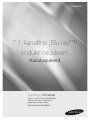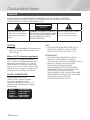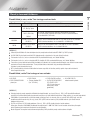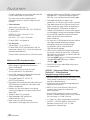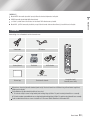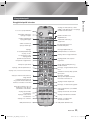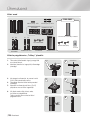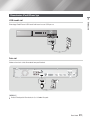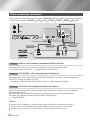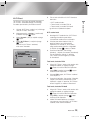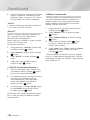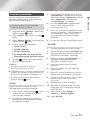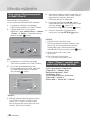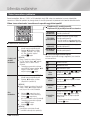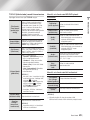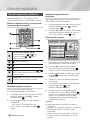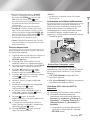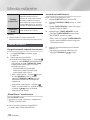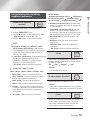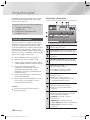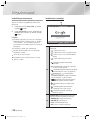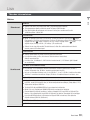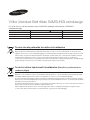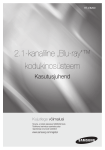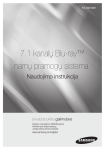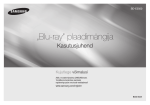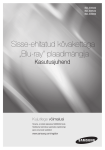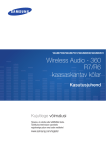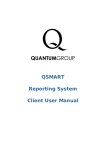Download Samsung 7 kõlaritega Valve Amp Smart 3D Blu-ray kino Kasutusjuhend
Transcript
HT-E6750W 7.1-kanaliline „Blu-ray”™ kodukinosüsteem Kasutusjuhend Kujutlege võimalusi Täname, et ostsite käesoleva SAMSUNGI toote. Täielikuma teeninduse saamiseks palun registreerige oma toode veebilehel www.samsung.com/register Ohutusalane teave HOIATUS ELEKTRILÖÖGI OHU VÄHENDAMISEKS ÄRGE EEMALDAGE KAANT (EGA TAGAKÜLGE). SEADME SEES POLE KASUTAJA POOLT REMONDITAVAID OSI. VAJADUSEL PÖÖRDUGE KVALIFITSEERITUD TEENINDUSPERSONALI POOLE. CAUTION RISK OF ELECTRIC SHOCK DO NOT OPEN Välgunool kolmnurga sees on hoiatav märk, mis teavitab Teid seadme sees olevast ohtlikust pingest. ETTEVAATUST: ELEKTRILÖÖGI OHU VÄHENDAMISEKS Hüüumärk kolmnurga sees on hoiatav ÄRGE EEMALDAGE KAANT (EGA TAGAKÜLGE). SEADME märk, mis teavitab Teid tootega SEES POLE KASUTAJA POOLT REMONDITATAVID OSI. kaasaskäivatest olulistest juhistest. VAJADUSEL PÖÖRDUGE KVALIFITSEERITUD TEENINDUSPERSONALI POOLE. HOIATUS Tulekahju või elektrilöögi ohu vähendamiseks ärge laske seadmel kokku puutuda vihma või niiskusega. Märkus CATV-süsteemi paigaldajale Antud märkus on mõeldud tõmbamaks CATV-süsteemi paigaldaja tähelepanu NEC reeglistiku sektsioonile 820~40, milles on juhiseid korrektse maanduse teostamiseks ning mis täpsustab, et kaabli maandus tuleb ühendada maja maandussüsteemiga kaabli sisenemiskohale nii lähedalt kui võimalik. KLASS 1 LASERTOODE Käesolev toode on KLASS 1 LASERTOODE. Seadme nuppude kasutamine, reguleerimiste või protseduuride läbiviimine teisiti kui siin kirjeldatud võib lõppeda ohtliku kiirguse avaldumisega. CLASS 1 KLASSE 1 LUOKAN 1 KLASS 1 PRODUCTO | 2 Eesti keel LASER PRODUCT LASER PRODUKT LASER LAITE LASER APPARAT LÁSER CLASE 1 OHT: AVATUNA KIIRGAB SEADMEST NÄHTAVAT JA NÄHTAMATUT KIIRGUST. VÄLTIGE OTSESE KIIREGA KOKKUPUUTUMIST.(FDA 21 CFR) ETTEVAATUST : AVATUNA KIIRGAB SEADMEST KLASS 3B NÄHTAVAT JA NÄHTAMATUT KIIRGUST. VÄLTIGE KIIREGA KOKKUPUUTUMIST(IEC 60825-1). KÄESOLEV SEADE KASUTAB LASERIT. SEADME NUPPUDE KASUTAMINE REGULEERIMISTE VÕI PROTSEDUURIDE LÄBIVIIMINE TEISITI KUI SIIN KIRJELDATUD VÕIB LÕPPEDA OHTLIKU KIIRGUSE AVALDUMISEGA. ÄRGE AVAGE KAANT NING ÄRGE REMONTIGE SEADET ISE. VAJADUSEL PÖÖRDUGE KVALIFITSEERITUD TEENINDUSPERSONALI POOLE. Ettevaatusabinõud 1. Lugege need juhised läbi. 2. Hoidke need juhised alles. 3. Pöörake tähelepanu kõikidele hoiatustele. 4. Järgige kõiki juhiseid. 5. Ärge kasutage seadet vee lähedal. 6. Puhastage ainult kuiva lapiga. 7. Ärge blokeerige ventilatsiooniavasid. Paigaldage vastavalt tootja juhistele. Ärge paigaldage seadet soojusallikate, nagu näiteks radiaatorite, kaminate või teiste seadmete (ka võimendid), mis toodavad soojust, lähedale. Polariseeritud või maandusega pistikul on oluline ohutusalane eesmärk. Polariseeritud pistikul on kaks laba, millest üks on laiem kui teine. Maandusega pistikul on kaks laba ning kolmas maandusega haru. Laiem laba või kolmas haru on paigaldatud Teie ohutuse kindlustamiseks. Kui pistik ei sobi Teie seinakontaktiga, siis küsige aegunud seinakontakti asendamiseks nõu elektrikult. 8. 9. 10. Kaitske voolujuhet peale astumise või pigistamise eest, eriti pistikut ja kohta, kus juhe väljub seadmest. 11. Kasutage ainult tootja poolt lubatud lisaseadmeid/tarvikuid. 12. Kasutage vaid tootja poolt määratletud või seadmega koos müüdavaid paigalduskärusid, -aluseid, statiive, kronsteine või laudu. Kui kasutate paigalduskäru, siis olge ettevaatlik süsteemi liigutamisel vältimaks ümberkukkumisest tulenevaid kahjustusi. Plaadi hoiustamine ja haldus t Plaatide hoidmine - Sõrmejäljed või kriimustused plaadil võivad vähendada pildi ja heli kvaliteeti või põhjustada plaadi nn hüppamist. - Vältige plaadi pinna, kuhu on salvestatud andmed, puudutamist. - Hoidke plaati äärtest, et pinnale ei satuks sõrmejälgi. - Ärge kleepige plaadile paberit või kleeplinti. t Plaatide puhastamine - Kui plaadile satub sõrmejälgi või mustust, puhastage seda vees lahustatud õrna puhastusvahendiga ning pühkige pehme riidelapiga. - Puhastamisel pühkige õrnalt plaadi seestpoolt väljapoole. - Plaadi hoiustamine ▪ ▪ ▪ Ärge hoidke otsese päikesevalguse käes. Hoidke jahedas hästi ventileeritud kohas. Hoidke puhtas kaitsvas karbis ning hoiustage vertikaalselt. Ettevaatusabinõud käsitsemisel t Ärge laske seadmele vett tilkuda või pritsida. Ärge asetage seadmele vedelikuga täidetud esemeid, nagu näiteks vaase. t Seadme täielikuks väljalülitamiseks tõmmake toitejuhe seinakontaktist välja. Sellest tulenevalt peab toitejuhe olema alati kergesti ligipääsetav. t Ärge puudutage toitejuhet märgade kätega. See võib põhjustada elektrilööki. Eesti keel 3| Ohutusalane teave Enne seadme kasutamist lugege hoolega läbi need juhised. Järgige kõiki allpooltoodud ohutusjuhiseid. Hoidke neid juhiseid tuleviku tarbeks kättesaadavas kohas. 14. Hooldustööde teostamiseks pöörduge kvalifitseeritud teeninduspersonali poole. Remont on vajalik, kui toode on mingil viisil kahjustada saanud (voolujuhe või pistik on vigastatud, seadme peale on sattunud vedelikke või kukkunud esemeid, seade on sattunud vihma või niiskuse kätte, toode ei tööta korralikult või on seade maha pillatud). 01 Tähtsad ohutusjuhised 13. Äikesetormide ajal ja pikaajalisemal mittekasutamisel eemaldage seade vooluvõrgust. Ohutusalane teave Ärge sisestage samasse seinakontakti mitut elektriseadet. Seinakontakti ülekoormamine võib põhjustada ülekuumenemist ning lõppeda tulekahjuga. Seadme hooldamine - Enne teiste seadmete ühendamist antud tootega kontrollige, et need oleks väljalülitatud. - Kui viite toote äkitselt külmast kohast sooja kohta, võib liikuvatele osadele ja läätsele tekkida kondenseerumine, mis põhjustab ebanormaalset taasesitust. Sellisel juhul ühendage seadme toide lahti, oodake kaks tundi ning seejärel sisestage voolujuhe seinakontakti. Siis sisestage plaat ning üritage seda taas esitada. Kui toode teeb imelikku häält või toodab kõrbelõhna või suitsu, lülitage toode kohe välja ning eemaldage toitejuhe seinakontaktist. Seejärel võtke tehnilise abi saamiseks ühendust lähima klienditoekeskusega. Ärge toodet kasutage. Toote sellisel kujul kasutamine võib põhjustada tulekahju või elektrilööki. Käesoleva seadme täielikuks väljalülitamiseks peate toitejuhtme seinakontaktist välja tõmbama. Sellest tulenevalt peab voolujuhe olema alati kergesti ligipääsetav. 3D-funktsiooni kasutamine TÄHTIS TERVISE- JA OHUTUSALANE TEAVE 3-PILDI PUHUL. Lugege enne teleri 3D-funktsiooni kasutamist järgnev ohutusteave mõttega läbi. Osad vaatajad võivad 3D-telerit vaadates kogeda ebamugavustunnet, nagu näiteks peapööritust, iiveldust ja peavalu. Kui kogete ühte neist sümptomitest, lõpetage 3D-teleri vaatamine, eemaldage 3D-aktiivprillid ja puhake. Pikemat aega 3D-pildi vaatamine võib silmades pingetunnet põhjustada. Kui tunnete silmades pinget, lõpetage 3D-teleri vaatamine, eemaldage oma 3D-aktiivprillid ja puhake. Lapsi, kes kasutavad 3D-funktsiooni, peaks aegajalt kontrollima vastutustundlik täiskasvanu. Kui kaevatakse väsinud silmade, peavalu, peapöörituse või iivelduse üle, käskige lastel 3D-teleri vaatamine lõpetada ja puhata. | 4 Eesti keel Ärge kasutage 3D-aktiivprille muudel eesmärkidel (näiteks tavaliste prillide, päikeseprillide, kaitseprillidena jms). Ärge kasutage 3D-funktsiooni või 3D-aktiivprille kõndides või ringi liikudes. 3D-funktsiooni või 3D-aktiivprillide kasutamine ringi liikumise ajal võib lõppeda vigastustega, mis tulenevad esemete otsa jooksmisest, komistamisest ja/või kukkumisest. 3D-sisu nautimiseks ühendage 3D-seade (3D-ga ühilduv AV-vastuvõtja või teler) ülikiiret HDMI-kaablit kasutades toote HDMI OUT pordiga. Enne 3D-sisu esitamist pange ette 3D-prillid. Toode väljastab 3D-signaale ainult läbi HDMI OUT porti ühendatud HDMI-kaabli. Kuna video eraldusvõime 3D-esitusrežiimis on fikseeritud vastavalt 3D-video algupärase resolutsiooni väärtusele, ei saa te eraldusvõimet vastavalt oma eelistusele muuta. Osade funktsioonide, nagu näiteks „BD Wise’i“, ekraani suuruse reguleerimine ning eraldusvõime kohandamine ei pruugi 3D-esitusrežiimis korralikult töötada. 3D-signaali korralikuks väljastamiseks peate kasutama ülikiiret HDMI-kaablit. 3D-pilti vaadates asuge telerist vähemalt kolmekordse ekraanilaiuse kaugusel. Näiteks, kui Teil on 46-tolline ekraan, peate olema ekraanist 138 tolli (3,5 m) kaugusel. - Parima 3D-pildi saavutamiseks asetage 3D-videoekraan silmade kõrgusele. Kui toode on ühendatud mõne 3D-seadmega, ei pruugi 3D-efekt korralikult toimida. Käesolev toode ei muunda 2D-sisu 3D-formaati. „Blu-ray 3D” ja „Blu-ray 3D” logo on „Blu-ray Disc Association“ kaubamärgid. Autoriõigused © 2012 „SAMSUNG Electronics Co., Ltd.“ Kõik õigused kaitstud; Mitte ühtegi selle kasutusjuhendi osa ei tohi reprodutseerida või kopeerida ilma „Samsung Electronics Co., Ltd.“ eelneva kirjaliku loata. Litsents Terminid HDMI, „HDMI High-Definition Multimedia Interface“ ja HDMI logo ja on „HDMI Licensing LLC“ kaubamärgid või registreeritud kaubamärgid Ameerika Ühendriikides ning teistes riikides. „Oracle“ ja „Java“ on „Oracle“ ja/või selle partnerite registreeritud kaubamärgid. Teised nimed võivad olla nende vastavate omanike kaubamärgid. Antud seade hõlmab endas koopiakaitse tehnoloogiat, mida kaitsevad U.S.A. patendid ja teised „Rovi Corporationi“ intellektuaalse omandi õigused. Seadmes tehtavad muudatused ja seadme koost lahti võtmine on keelatud. „Blu-ray“ plaat ™, „Blu-ray“™ ja logod on „Blu-ray Disc Association“ kaubamärgid. DIVX VIDEO KOHTA: DivX® on digitaalne videoformaat, mille on loonud „DivX,Inc”. See on ametlik „DivX Certified” seade, mis esitab DivX-videot. Külastage veebilehte www.divx.com, et saada rohkem teavet ning tarkvara tööriistu, et teisendada oma failid DivX-videoks. DIVX VIDEOLAENUTUSEST : See „DivX CertifiedR“ seade peab olema registreeritud, et esitada ostetud DivX videolaenutuse (VOD) filme. Registreerimiskoodi saamiseks otsige üles DivX VOD peatükk oma seadme seadistusmenüüs. Minge veebilehele vod.divx.com, et saada täiendavat teavet oma registreerimise läbiviimise kohta. „DivX CertifiedR“ esitab DivXR videot eraldusvõimega kuni HD 1080p, k.a. esmaklassiline sisu. Eesti keel HT-E4500_ZC_ENG_0127.indd 5 Ohutusalane teave Toodetud USA patentide nr.: 5,956,674; 5,974, 380; 6,226,616; 6,487,535; 7,392,195; 7,272, 567; 7,333,929; 7,212,872 ning teiste USA ja ülemaailmsete patentide, mis on välja antud või vastust saamas, litsentsi alusel. DTS ja selle sümbol on registreeritud kaubamärgid ja DTS-HD, „DTS-HD Master Audio” ning DTS logod on „DTS, Inc” kaubamärgid. Toode sisaldab tarkvara. © „DTS, Inc”. Kõik õigused kaitstud. Käesolev toode kasutab „Cinavia“ tehnoloogiat piiramaks teatud kommertseesmärgil toodetud filmide, videote ja nende filmimuusika volitamata koopiate kasutamist. Kui tuvastatakse volitamata koopia keelatud kasutamine, kuvatakse teade ning taasesitus või koopia tegemine katkestatakse. Rohkem informatsiooni „Cinavia“ tehnoloogia kohta leiate „Cinavia“ onlain klienditeabekeskuse veebilehelt http://www.cinavia.com. Posti teel „Cinavia“ kohta täiendava informatsiooni saamiseks saatke oma postiaadressiga postkaart aadressil: „Cinavia Consumer Information Center, P.O. Box 86851, San Diego, CA, 92138, USA.” Käesolev toode hõlmab endas patenteeritud tehnoloogiat, millele on litsentsi võtnud „Verance Corporation“ ja mida kaitseb USA patent 7369677 ning teised USA ja ülemaailmsed patendid, mis on välja antud või välja antamas, samuti ka autoriõigused ja kaubandussaladuste kaitse, mis on mõeldud taolise tehnoloogia teatud aspektide jaoks. „Cinavia“ on „Verance Corporationi“ kaubamärk. Autoriõigused 2004-2010 „Verance Corporation“. Kõik õigused kaitstud „Verance’i“ poolt. Keelatud on pöördprojekteerimine või lahtivõtmine. Avatud allika litsentsi teavitus - Avatud lähtekoodiga tarkvara kasutamise korral on „Open Source” litsentsid saadaval toote menüüs. 01 „Dolby” ja kaksis-D sümbol on „Dolby Laboratories” kaubamärgid. „iPad“, „iPhone“, „iPod“, „iPod classic“, „iPod nano“, „iPod shuffle“ ja „iPod touch“ on „Apple Inc“ kaubamärgid, mis on registreeritud USA-s ja teistes riikides. 5| 2012-01-27 오전 11:43:45 Sisukord OHUTUSALANE TEAVE 2 3 3 3 4 4 5 Hoiatus Ettevaatusabinõud Plaadi hoiustamine ja haldus Ettevaatusabinõud käsitsemisel 3D-funktsiooni kasutamine Autoriõigused Litsents SEADISTUSED 24 26 27 28 32 37 Algseadistuste protseduur Peamenüü ekraanipilt Ligipääs seadistuste ekraanipildile Seadistuste menüü funktsioonid Võrgud ja internet Tarkvara uuendamine MEEDIA ESITAMINE ALUSTAMINE 7 8 11 12 12 13 Plaadi ja formaadi ühilduvus Taasesitatavate plaatide logod Tarvikud Esipaneel Tagapaneel Kaugjuhtimispult 15 16 17 19 20 20 Kõlarite ühendamine Kõlari osad Kõlarite ühendamine Ühendamine iPodi/iPhone’iga FM-antenni ühendamine Toroid-ferriit südamiku ühendamine põhiseadme toitejuhtmega Teleriga ühendamine 1. meetod Teleriga ühendamine HDMI-kaabli abil 2. meetod Teleriga ühendamine videokaabli abil Väliste seadmetega ühendamine 1. meetod HDMI IN: Välise seadmega ühendamine HDMI-kaabli abil 2. meetod AUX SISEND : Välise analoogseadme ühendamine 3. meetod OPTILINE : Välise digitaalheliseadme ühendamine Võrguruuteri ühendamine Juhtmega võrk Juhtmevaba võrk ÜHENDUSED 21 21 21 22 22 22 22 20 20 20 | 6 Eesti keel 39 40 40 41 41 41 42 42 44 46 48 49 50 52 55 „AllShare Pay“ ekraan Failide esitamine USB-salvestusseadmelt või „iPodilt“/“iPhone’ilt“ „iPodi“/“iPhone’i“ mudelid, mida saate antud tootega kasutada Funktsioonide ekraan Kommertsvideoplaatide esitamine Kommertsheliplaatide esitamine Kasutaja salvestatud sisuga plaadi esitamine „AllShare“ võrgufunktsiooni kasutamine Video taasesituse juhtimine Muusika taasesituse juhtimine „Bluetooth“ funktsiooni kasutamine Fotode esitamine Tööriistamenüü kasutamine, kui fail on märgitud Raadio kuulamine Kaugjuhtimispuldi eriefektide nuppude kasutamine VÕRGUTEENUSED 56 57 „Smart Hubi“ kasutamine BD-LIVE™ 59 64 67 Täiendav informatsioon Veaotsing Tehnilised andmed LISA Alustamine Plaadi ja formaadi ühilduvus 02 Plaaditüübid ja sisu, mida Teie tootega saab esitada Plaadi tüüp „Blu-ray“ plaat 3D „Blu-ray“ plaat VIDEO MUUSIKA FOTO DVD-VIDEO, DVD-RW, DVD-R, DVD+RW, DVD+R Alustamine Meedium Detailid BD-ROM või BD-RE/-R-plaat, mis on salvestatud BD-RE-formaadis. DVD-VIDEO, salvestatud DVD+RW/DVD-RW(V)/DVDR/+R-plaadid, mis on salvestatud ja lõplikult vormistatud, või USB-salvestusmeedium, mis sisaldab MKV-, MP4-faile. CD-RW/-R, DVD-RW/-R, Muusika, mis on salvestatud CD-RW/-R, DVD-RW/-R, BD-RE/-R-plaatidele või USB-salvestusmeedium, mis sisaldab MP3- või WMA-faile. BD-RE/-R CD-RW/-R, DVD-RW/-R, Fotod, mis on salvestatud CD-RW/-R, DVD-RW/-R, BD-RE/-R-plaatidele või USB-salvestusmeedium, mis sisaldab JPEG-faile. BD-RE/-R | MÄRKUS | Sõltuvalt plaadi tüübist või salvestustingimustest ei pruugi toode esitada teatud CD-RW/-R ja DVD-R-plaate. Kui DVD-RW/-R-plaati pole korralikult DVD-videoformaadis salvestatud, ei ole seda võimalik esitada. Teie toode ei esita sisu, mis on salvestatud DVD-R-plaadile bitikiirusega, mis ületab 10 Mbps. Teie toode ei esita sisu, mis on salvestatud BD-R-plaadile või USB-seadmele bitikiirusega, mis ületab 30 Mbps. Taasesitus ei pruugi toimida teatud tüüpi plaatidega või juhtudel, kui kasutate teatud toiminguid, nagu näiteks kaameranurga muutmine või kuvasuhte reguleerimine. Teave plaatide kohta on detailselt kirja pandud plaadiümbrisele. Vajadusel saate informatsiooni sealt. BD-J-plaadi pealkirja esitamisel võib laadimine kauem aega võtta kui tavalise pealkirja puhul ning osad funktsioonid võivad aeglaselt toimida. Plaaditüübid, mida Teie tootega ei saa esitada t HD DVD t DVD-ROM/PD/MVplaat jne. t DVD-RAM t „Super Audio CD“ (v.a. CD kiht) t DVD-RW(VR-režiim) t CVD/CD-ROM/CDV/ CD-G/CD-I/LD (CD-G-d esitavad ainult heli, mitte graafikat.) t 3,9 GB DVD-R autoriseerimisplaat | MÄRKUS | Käesolev toode ei pruugi reageerida kõikidele toimingukäskudele, sest osad „Blu-ray“, DVD- ja CD-plaadid võimaldavad spetsiifilisi või piiratud toiminguid ning pakuvad taasesituse ajal vaid kindlaid funktsioone. Pidage meeles, et see pole toote defekt. SAMSUNG ei saa garanteerida, et käesolev toode esitab iga plaati, mis kannab „Blu-ray“ plaadi, DVD või CD logo, sest kõik plaadiformaadid arenevad ning „Blu-ray“ plaadi, DVD ja CD tarkvara loomise ja/või plaatide tootmise ajal võivad ilmneda probleemid ning vead. Kui Teil on küsimusi või Teil tekib probleeme „Blu-ray“, DVD- või CD-plaadi esitamisel antud seadmes, võtke palun ühendust SAMSUNGI klienditoekeskusega telefonil 1-800-726-7864. Samuti vaadake taasesituse piirangute kohta täiendavat informatsiooni käesolevast kasutusjuhendist. Osad väljaspool Teie regiooni ostetud kommertsplaadid ja DVD-plaadid ei pruugi antud seadmes mängida. Eesti keel 7| Alustamine Regioonikood Taasesitatavate plaatide logod Nii plaadimängijad kui plaadid on regioonide kaupa kodeeritud. Need regioonikoodid peavad plaadiga ühtima, et plaati oleks võimalik esitada. Kui koodid ei ühti, pole plaati võimalik esitada. Antud toote regiooninumber on kirjas toote tagapaneelil. Plaadi tüüp Regioonikood „Blu-ray“ plaat DVD-VIDEO 3D „Blu-ray“ plaat BD-LIVE „Dolby“ Piirkond A Põhja-Ameerika, KeskAmeerika, Lõuna-Ameerika, Korea, Jaapan, Taiwan, Hong-Kong ja Kagu-Aasia. B Euroopa, Gröönimaa, Prantsuse territooriumid, Lähis-Ida, Aafrika, Austraalia ja Uus -Meremaa. C India, Hiina, Venemaa, Kesk- ja Lõuna-Aasia 1 USA, USA territooriumid ja Kanada 2 Euroopa, Jaapan, Lähis-Ida, Egiptus, Lõuna-Aafrika, Gröönimaa 3 Taiwan, Korea, Filipiinid, Indoneesia, Hong-Kong 4 Mehhiko, Lõuna-Ameerika, Kesk-Ameerika, Austraalia, Uus-Meremaa, Vaikse ookeani saared, Kariibimere saared 5 Venemaa, Ida-Euroopa, India, suurem osa Aafrikast, PõhjaKorea, Mongoolia 6 Hiina | MÄRKUS | Kui „Blu-ray“/DVD-plaadi regiooninumber ei vasta antud toote regiooninumbrile, pole seda plaati käesoleva tootega võimalik esitada. | 8 Eesti keel „Blu-ray“ plaat PAL ülekandesüsteem Ühendatud Kuningriigis, Prantsusmaal, Saksamaal jne. DTS „Java“ Toetatud formaadid Muusikafailide tugi Faililaiend Konteiner Helikoodek Toetuse ulatus *.mp3 MP3 MP3 - *.wma WMA WMA Ühildub WMA versiooniga 10 * Diskreetimissagedused ( kHz) - 8, 11, 16, 22, 32, 44.1, 48 * Bitikiirused – Kõik bitikiirused vahemikus 5kbps kuni 384kbps Videofaili tugi *.avi AVI *.mkv *.asf *.mp4 MP4 *.mpg *.mpeg *.ts *.tp *.trp Kaadrikiirus (kaadrit sekundis) Bitikiirus (Mbps) H.264 BP/MP/HP 1920x1080 6 ~ 30 25 MPEG4 SP/ASP 1920x1080 6 ~ 30 8 H.264 BP/MP/HP 1920x1080 6 ~ 30 25 MPEG4 SP/ASP 1920x1080 6 ~ 30 8 H.264 BP/MP/HP 1920x1080 6 ~ 30 25 MPEG4 SP/ASP 1920x1080 6 ~ 30 8 „Windows Media Video v9“ 1920x1080 6 ~ 30 25 WMA H.264 BP/MP/HP 1920x1080 6 ~ 30 25 MPEG4 SP/ASP 1920x1080 6 ~ 30 8 MP3 AAC H.264 BP/MP/HP 1920x1080 6 ~ 30 25 MPEG4 SP/ASP 1920x1080 6 ~ 30 8 MPEG2 1920x1080 24/25/30 25 MPEG1 1920x1080 24/25/30 25 MPEG1 1920x1080 24/25/30 25 MPEG2 1920x1080 24/25/30 25 H.264 1920x1080 6 ~ 30 25 MPEG2 1920x1080 24/25/30 25 H.264 1920x1080 6 ~ 30 25 VC1 1920x1080 6 ~ 30 25 ASF ASF *.vro Eraldusvõime MKV *.wmv *.3gp Videokoodek PS TS MP3 AC3 LPCM „DTS Core“ MP3 AC3 LPCM „DTS Core“ MP3 AC3 LPCM WMA AAC 3GPP VRO VOB Helikoodek Alustamine Konteiner 02 Faililaiend AC3 MPEG LPCM AC3 MPEG LPCM AAC AC3 AAC MP3 DD+ ƒ Piirangud - Isegi kui fail on kodeeritud ülalpool toodud toetatud koodeki poolt, ei pruugi fail olla esitatav, kui sisus esineb probleeme. - Normaalne taasesitus pole garanteeritud, kui faili konteineri informatsioon on vale või fail on vigane. - Failid, millel on standardist suuremad kaadri-või bitikiirused, võivad taasesitamisel hakkida. - Kui esitate faili läbi võrguühenduse, võib video taasesitus sõltuvalt võrgu kiirusest hakkida. Eesti keel 9| Alustamine - Otsingu (vahelejätmise) funktsioon pole võimalik, kui faili indeksitabel on kahjustatud. - Kui taasesitate faili läbi võrguühenduse, võib video taasesitus sõltuvalt võrgu kiirusest hakkida. ▪ Video dekooder - Toetab kuni H.264 tase 4.1 - Ei toeta H.264 FMO/ASO/RS, VC1 SP/MP/AP L4 ja AVCHD-d - MPEG4 SP, ASP : Alla 1280 x 720 : maks. 60 kaadrit Üle 1280 x 720 : maks. 30 kaadrit - Ei toeta GMC 2 või kõrgemat ▪ Heli dekooder - Toetab WMA 7, 8, 9 ja STD-d - Ei toeta WMA 9 PRO mitmekanalilisi faile, kui kanaleid on rohkem kui 2 või kui failid nõuavad kadudeta helikodeerimist. - Ei toeta WMA diskreetimiskiirust 22050Hz mono Märkused USB-ühenduse kohta t Teie toode toetab USB-salvestusmeediumeid, MP3-mängijaid, digitaalseid kaameraid ja USB-kaardilugejaid. t Toode ei toeta kausta või faili nimesid, mis on pikemad kui 128 tähemärki. t Osad USB-seadmed ja digitaalsed kaamerad ei pruugi antud tootega ühilduda. t Teie toode toetab FAT 16, FAT 32 ja NTFS-failisüsteeme. t Ühendage USB-seadmed otse toote USB-porti. USB-kaabli abil ühendamine võib põhjustada ühilduvusprobleeme. t Rohkem kui ühe mäluseadme sisestamine mitme kaardi lugejasse või põhjustada häireid lugeja töös. t Toode ei toeta PTP-protokolli. t Ärge ühendage USB-seadet lahti „laadimisprotsessi“ ajal. t Mida suurem on pildi resolutsioon, seda rohkem kulub aega pildi kuvamiseks. | 10 Eesti keel t Käesolev toode ei esita DRM-iga („Digital Rights Management“ – Digitaalsete õiguste haldus) MP3-faile, mis on alla laetud kommertslehekülgedelt. t Teie toode toetab ainult videot, mille kaadrikiirus on väiksem kui 30 kaadrit sekundis. t Teie toode toetab ainult USB-massmälu klassi (MSC) seadmeid, nagu näiteks mälupulgad ja USB-kõvakettad. (USB-jaoturit ei toetata.) t Teatud USB-kõvakettad, mitme kaardi lugejad ja mälupulgad ei pruugi antud tootega ühilduda. t Kui osad USB-seadmed vajavad ülemäärast toidet, võivad neid piirata vooluringi ohutusseadmed. t Kui taasesitus USB-kõvakettalt on ebastabiilne, varustage seadmeid täiendava vooluga ühendades kõvaketta seinakontaktiga. Kui probleem püsib, võtke ühendust USB-kõvaketta tootjaga. t USB-salvestusseade tuleb ohutult eemaldada (kasutades „Safely Remove USB” (USB ohutu eemaldamise) funktsiooni), et vältida USB-mälu võimalikku kahjustamist. Vajutage HOME nuppu, et liikuda peamenüüsse, vajutage KOLLAST (C) nuppu, seejärel vajutage nuppu. t SAMSUNG ei vastuta andmefailide kahjustamise või andmekao eest. AVCHD („Advanced Video Codec High Definition“ – Edasijõudnud kõrglahutusega videokoodek) t Käesolev toode esitab AVCHD-formaadis plaate. Taolisi plaate salvestatakse ja kasutatakse tavaliselt videokaamerates. t AVCHD formaat on kõrglahutusega digitaalse videokaamera formaat. t MPEG-4 AVC/H.264 formaat pakib kujutisi suurema tõhususega kui tavaline pildi pakkimisformaat. t Osad AVCHD-plaadid kasutavad „x.v.Color” formaati. Käesolev toode esitab AVCHD-plaate, mis kasutavad „x.v.Color” formaati. t „x.v.Color” on „Sony Corporationi“ kaubamärk. t „AVCHD” ja AVCHD logo on „Matsushita Electronic Industrial Co., Ltd.“ ja „Sony Corporationi“ kaubamärgid. | MÄRKUS | Osad AVCHD-formaadis plaadid ei pruugi sõltuvalt salvestustingimustest mängida. 02 AVCHD-formaadis plaate tuleb lõplikult vormistada. Alustamine „x.v.Color” pakub laiemat värviulatust kui tavalised DVD-videokaamera plaadid. Osad MKV- ja MP4-formaadis plaadid ei pruugi sõltuvalt nende video eraldusvõimest ja kaadrikiirusest mängida. Tarvikud Kontrollige, kas alltoodud tarvikud on olemas. FUNCTION TV SOURCE RECEIVER SLEEP BD Videokaabel TV RDS DISPLAY FM-antenn TA 1 2 3 PTY- PTY SEARCH PTY+ 4 5 6 7 8 9 DISC MENU TITLE MENU 0 POPUP MUTE VOL S/W LEVEL FULL SCREEN TUNING / CH HOME R E P E AT TOOLS INFO EXIT RETURN Kasutusjuhend iPodi dokk ASC mikrofon TUNER MEMORY A B SMART SEARCH C MO/ST D 3D SOUND HUB vTuner AUDIO SUBTITLE SOUND EFFECT (Toitejuhtme jaoks) Pehme lapp Toroid-ferriit südamik Kaugjuhtimispult/ Patareid (suurus AAA) Käesolevas kasutusjuhendis toodud joonised ja illustratsioonid on näitlikud ning võivad toote tegelikust välimusest erineda. Teilt võidakse küsida administratiivset tasu, kui: a. Te kutsute välja inseneri ning tootel pole midagi viga (näiteks Te pole kasutusjuhendist aru saanud) b. Te toote seadme remondikeskusesse ning tootel pole midagi viga (näiteks Te pole kasutusjuhendist aru saanud). Taolise administratiivtasu suurus teatatakse Teile enne tööde läbiviimist või koduvisiiti. Eesti keel 11 | Alustamine Esipaneel VAAKUMTORU VÕIMENDI HELITUGEVUSE REGULEERIMINE AVA/SULGE SISESTA ESITA/PAUSI STOPP FUNKTSIOON PLAADISAHTEL TOIDE ASC IN 5V 500mA KUVA KAUGJUHTIMISPULDI SENSOR | MÄRKUS | ASC USB-PORT SISEND Uuendamaks toote tarkvara USB-pesa kaudu tuleb kasutada USB-mälupulka. Kui toode kuvab „Blu-ray“ plaadi menüüd, ei saa Te filmi käivitada vajutades nuppu tootel või puldil. Filmi esitamiseks peate valima „Play Movie“ (esita filmi) plaadimenüüs ning seejärel vajutama nuppu. Kui mobiiltelefon või muu mobiilne seade on vaakumtoru võimendi lähedal või mõni elektroonikaseade on pandud toote peale, siis võib tekkida helimüra. Tagapaneel AUX IN SPEAKERS OUT JAHUTAV VENTILAATOR CENTER FRONT SUBWOOFER FRONT OPTICAL iPod LAN HDMI OUT WIRELESS 1 HDMI IN 2 AUX SISEND iPod FRONT VIDEO VÄLJUND FM ANT OPTICAL iPod LAN WIRELESS KÕLARI JUHTMEVABA VÄLJUNDÜHENDUSED LAN HDMI OUT HDMI VÄLJUND TX-KAARDI ÜHENDUS (JUHTMEVABA) 1 HDMI IN DIGITAL AUDIO IN 2 HDMI SISEND VÄLISE DIGITAALHELI SISEND (OPTILINE) Jätke kodukino kõikidele külgedele vähemalt 4 tolli vaba ruumi, et tagada korralik ventilatsioon. Ärge tõkestage ventilaatorit või ventilatsiooniavasid. | 12 Eesti keel VIDEO OUT FRONT TOP FRONT TOP SPEAKER IMPEDANCE : 3 | MÄRKUS | DIGITAL AUDIO IN AUX IN SPEAKERS OUT CENTER FM-ANTENN FM ANT FRONT TOP SPEAKER IMPEDANCE : 3 SUBWOOFER FRONT VIDEO OUT FRONT TOP Kaugjuhtimispult 02 Kaugjuhtimispuldi tutvustus Kodukinole lülitumiseks vajutage BD nuppu. Valikute kasutamiseks vajutage numbrinuppe. TV SOURCE RECEIVER TV RDS DISPLAY 2 3 PTY- PTY SEARCH PTY+ 4 5 8 DISC MENU 6 9 Neid nuppe kasutatakse nii toote menüüde kui osade „Blu-ray“ plaadi funktsioonide tarbeks. Vajutage „Smart Hubi“ kasutamiseks. Vajutage seda „vTuneri“ kasutamiseks. Vajutage sisu otsimiseks. Valib plaadi heli keele. Kasutage hüpikmenüüsse/ pealkirjamenüüsse sisenemiseks. POPUP Vajutage plaadi esituses pausi tegemiseks. MUTE VOL S/W LEVEL N E EHOME R C TUNING / CH S L L TU AF E Vajutage seda, et näha teleris täisekraanpilti. Valige ekraanil kuvatavaid menüü-üksuseid ning muutke menüü väärtuseid. Eelmisesse menüüsse naasmine. Kasutage RDS-funktsiooni, et kuulata FM-jaamu. Vajutage edasi või tagasi kerimiseks Vajutage, et liikuda peamenüüsse. Vajutage tööriistamenüü kasutamiseks. Plaadisahtli avamiseks ja sulgemiseks. TITLE MENU 0 Vajutage, et edasvõi tagurpidi vahele jätta. Vajutage plaadi peatamiseks/esitamiseks. Heli ajutiseks vaigistamiseks. Helitugevuse reguleerimine. TA 1 7 Vajutage, et vaadata plaadimenüüd. Seadke unetaimer toote väljalülitamiseks. SLEEP BD TOOLS INFO RETURN EXIT TUNER MEMORY A B SMART SEARCH C AUDIO SUBTITLE P E R Kasutage, et reguleerida bassikõlari taset. Võimaldab Teil korrata pealkirja, peatükki, lugu või plaati. Kasutage, et kuvada „Blu-ray“/DVD-plaadi esitamisel taasesituse informatsiooni. Vajutage menüüst väljumiseks. Kasutage, et seada raadiosagedust. MO/ST D 3D SOUND Valige raadioülekannete jaoks MONO või STEREO. SOUND Vajutage rakendamaks 3D-heliefekti. HUB vTuner Otsige aktiivseid FM-jaamu ning muutke kanaleid. EFFECT Vajutage rakendamaks heliefekte. Vajutage, et nautida tavalist 2D-videot 3D-režiimis. Valib plaadi subtiitrite keele. Eesti keel HT-E4500_ZC_ENG_0130.indd 13 Alustamine Toote sisse ja välja lülitamine. Telerirežiimi muutmiseks vajutage TV nuppu. Vajutage, et valida „Blu-ray“ režiim (HDMI1, AUX, BD/DVD jne.) või vajutage, et valida teleri videorežiim. FUNCTION 13 | 2012-01-30 오전 11:51:44 Alustamine Patareide sisestamine kaugjuhtimispulti Patarei suurus: AAA 1 2 Telerite kontrollkoodid Kaubamärk Kood Kaubamärk Firmas zīme Kood Admiral (M.Wards) A Mark 56, 57, 58 18, 40, 59, 60, 75 01, 15 01, 02, 03, 04, 05, 06, 07, 08, 09, 10, 11, 12, 13, 14 01, 18, 40, 48 Mitsubishi/ MGA MTC NEC Nikei Onking Onwa 57, 58, 81 Panasonic 59, 60 18 03 03, 18, 25 97 03 18 46 15 03, 05, 61, 82, 83, 84 62 03 59, 61, 63 03 02, 03, 04, 15, 16, 17, 18, 19, 20, 21, 22, 23, 24, 25, 26, 27, 28, 29, 30, 32, 34, 35, 36, 48, 59, 90 40 03 03, 15, 40, 46, 59, 61, 64, 82, 83, 84, 85 19, 65 03 03 06, 40, 56, 59, 66, 67, 68 40 15, 18, 50, 59, 69 45 56, 59, 67, 86 70 59, 61, 87, 88 03, 15, 40 15 01, 15, 16, 17, 37, 38, 39, 40, 41, 42, 43, 44 18 19, 54, 56, 59, 60, 62, 63, 65, 71 15, 17, 18, 48, 54, 59, 60, 62, 72, 89 40, 54 54 18, 40 Penney Anam | MÄRKUS | Kontrollige, et patareide otstes asuvad “+” ja “–” ühtiksid patareikambri sees asuvate märkidega. Eeldades tüüpilist telerikasutust, peaksid patareid kestma umbes ühe aasta. Kaugjuhtimispulti saab kasutada umbes 7 meetri kauguselt tootest (sirgjooneliselt). Kaugjuhtimispuldi seadistamine Saate antud puldiga kontrollida oma teleri teatud funktsioone. AOC Bell & Howell (M.Wards) Brocsonic Candle Cetronic Citizen Cinema Classic Concerto Contec Coronado Craig Croslex Crown Curtis Mates CXC Juhtides telerit kaugjuhtimispuldiga: Daewoo 1. Vajutage TV nuppu, et lülitada pult telerirežiimile. 2. Lülitage oma teler sisse. 3. Hoides all POWER (toite) nuppu, sisestage oma teleri kaubamärgile vastav kood. Kui Teie teleri jaoks on nimekirjas rohkem kui üks kood, sisestage üks korraga, et määrata kindlaks, milline neist töötab. Näide: SAMSUNGI teler Hoides all POWER nuppu kasutage numbrinuppe, et sisestada 00. Kui see ei toimi, proovige 15, seejärel 16 jne. 4. Kui teler välja lülitub, on seadistus lõpuleviidud. Kasutada saate TV POWER (toite), VOLUME (helitugevuse), CHANNEL (kanali) ja numbrinuppe (0~9). | MÄRKUS | Kaugjuhtimispult ei pruugi teatud teleri kaubamärkidega töötada. Samuti ei pruugi sõltuvalt Teie teleri kaubamärgist osad toimingud võimalikud olla. SAMSUNGI teleritega töötab kaugjuhtimispult vaikimisi. | 14 Eesti keel Daytron Dynasty Emerson Fisher Funai Futuretech General Electric (GE) Hall Mark Hitachi Inkel JC Penny JVC KTV KEC KMC LG (Goldstar) Luxman LXI (Sears) Magnavox Marantz Matsui MGA Philco Philips Pioneer Portland Proton Quasar Radio Shack RCA/Proscan Realistic Sampo Samsung 18 18, 19, 20, 40, 59, 60 03 03 03 06, 07, 08, 09, 54, 66, 67, 73, 74 18 03, 15, 17, 18, 48, 54, 59, 62, 69, 90 15, 17, 18, 40, 48, 54, 62, 72 63, 66, 80, 91 15, 18, 59 40 06, 66, 67 17, 48, 56, 60, 61, 75 18, 59, 67, 76, 77, 78, 92, 93, 94 03, 19 40 00, 15, 16, 17, 40, 43, 46, 47, 48, 49, 59, 60, 98 Sanyo Scott Sears Sharp Signature 2000 (M.Wards) 19, 61, 65 03, 40, 60, 61 15, 18, 19 15, 57, 64 Sony 50, 51, 52, 53, 55 Soundesign Spectricon 03, 40 01 57, 58 SSS 18 Sylvania 18, 40, 48, 54, 59, 60, 62 Symphonic Tatung Techwood Teknika TMK Toshiba Vidtech Videch 61, 95, 96 06 18 03, 15, 18, 25 18, 40 19, 57, 63, 71 18 59, 60, 69 Wards 15, 17, 18, 40, 48, 54, 60, 64 Yamaha 18 York 40 Yupiteru 03 Zenith 58, 79 Zonda 01 Dongyang 03, 54 Ühendused Antud peatükis kirjeldatakse erinevaid meetodeid ühendamaks toodet teiste väliste seadmetega. Enne toote liigutamist või paigaldamist lülitage kindlasti välja toide ning ühendage toitejuhe lahti. 03 Kõlarite ühendamine Ühendused Toote asend Asetage see alusele või kapiriiulile või telerialuse alla. „Subwoofer“ Keskmine Esikõlar(R) Toode Ruumiheli kõlar (R) Esikõlar (L) Ruumiheli kõlar (L) Esikõlarid Keskmine kõlar Ruumiheli kõlarid Kuulamisasendi valimine Kuulamisasendi kaugus telerist peaks võrduma umbes 2,5 kuni 3-kordse teleriekraani diagonaaliga. Näide: 32-tolliste telerite puhul 2-2,4m 55-tolliste telerite puhul 3,5-4m Juhtmevaba vastuvõtja moodul Asetage need kõlarid oma kuulamisasendi ette, esikülg pisut sissepoole nurga all (umbes 45°) enda poole. Asetage kõlarid nii, et membraanid on Teie kõrvade kõrgusel. Joondage esikõlarite esiküljed üksteisega või asetage need keskmistest kõlaritest veidi ettepoole. Parim oleks paigaldada keskmine kõlar samale kõrgusele esikõlaritega. Samuti võite selle asetada otse teleri peale või alla. Asetage kõlarid oma kuulamisasendi külgedele. Kui seal pole piisavalt ruumi, asetage kõlarid nii, et nad oleks üksteise poole suunatud. Asetage nad umbes 60-90 cm oma kõrvadest kõrgemale, veidi allapoole suunatud asendisse. esi- ja keskmisest kõlaritest kasutatakse ruumiheli kõlareid peamiselt * Erinevalt heliefektide tarbeks. Kogu aeg sealt heli ei kostu. „Subwoofer“ „Subwooferi“ asukoht pole nii tähtis. Asetage see sinna, kuhu soovite. Eesti keel 15 | Ühendused Kõlari osad SWA-5000 KRUVI (5X15): 4EA EESMINE/EESMINE PEALMINE KRUVI (5X20): 12EA RUUMILISE HELI JALAND JALANDI ALUS (L) (R) (L) Juhtmevaba vastuvõtja moodul (R) KÕLARIKAABEL Kõlarikaabel (2EA) TX-kaart EESMINE/EESMINE RUUMILISE HELI PEALMINE KESKMINE BASSIKÕLAR Kõlarite paigaldamine „Tallboy” jalandile 1. Tõmmake kõlarikaabel sirgu ja pange läbi ava jalandi alusel. 2. Keerake jalandi alus tagurpidi ja ühendage jalandiga. 1 Jalandi alus 2 Jaland 3. Kasutage kruvikeerajat, et panna kruvid (5x20) tähistatud kolme auku. 4. Ühendage ülemine kõlar kokkupandud jalandiga. 5. Keerake kruvikeeraja abil kruvi (5x15) päripäeva avasse kõlari tagaküljel. 6. Nii näeb seade välja pärast seda, kui kõlar on paigaldatud. Tehke samad sammud teise kõlari paigaldamiseks. | 16 Eesti keel 3 4 Kõlar Jaland 5 6 Kõlarite ühendamine 03 1. Sobitage iga kõlarikaablite kimp õige kõlariga, ühitades värvilise märgistusega pistiku värvilise kleepsuga iga kõlari all. Must LAN Punane WIRELESS HDMI OUT TX-kaart #COIāJC #COIāJC pealmine kõlar (V) Keskmine kõlar SPEAKERS OUT Bassikõlar 0QQIāHāOC heli kõlar (V) 0QQIāHāOC heli kõlar (P) CENTER FRONT SUBWOOFER FRONT FRONT TOP FRONT TOP SPEAKER IMPEDANCE : 3 #COIāJC#COIāJC pealmine kõlar (P) SPEAKERS OUT CENTER FRONT SUBWOOFER FRONT FRONT TOP FRONT TOP SPEAKER IMPEDANCE : 3 iPod LAN WIRELESS Juhtmevaba vastuvõtja moodul 1CB?PKKBCPPKFā@ÅFCJB?B??āJQHP15IQBCHāE? Eesti keel 17 | Ühendused 2. Ühendamaks kõlarijuhet kõlariga: a. Vajutage alla punane lipik kõlari taga, sisestage punane juhe, seejärel laske lipik lahti. b. Vajutage alla must lipik kõlari taga, sisestage must juhe, seejärel laske lipik lahti. 3. Ühendage kõlarijuhtme pistikud toote tagakülge, nii et pistikute värv ühtib kõlari pesade värviga. 4. Kui toode on välja lülitatud, sisestage TX-kaardi TX-kardi pessa (WIRELESS) toote tagaküljel. o&KāBGC26G??NPāJāāCPOāHPq5'0#*#11rKJÅHCOLKKHC ja sisestage kaart pessa. o26G??NPRÁāI?HB?@GKIIQJāG?POāKKJāPKKPCĂ?ĂQFPICR?@? vastuvõtja mooduli vahel. 5. Ühendage vasak ja parem ruumilise heli kõlar juhtmevaba vastuvõtja mooduliga. Jällegi, ühitage pistikute värv juhtmevaba vastuvõtja pesade värviga. 6. Ühendage juhtmevaba vastuvõtja mooduli toitejuhe seinakontakti. 7. *ÅHāP?ECPKKBCOāOOC2KKPCĂ?ĂQFPICR?@?R?OPQRÁPĂ?IKKBQH vahetavad nüüd omavahel teavet ja Te kuulete heli ruumilise heli kõlaritest. Ühendused | ETTEVAATUST | Kui soovite paigaldada toote seinale, kinnitage kruvid või naelad tugevalt seina külge ja kasutage paigaldamiseks avasid kõlari tagaküljel. Pidage silmas, et tootja ei paku paigaldamiseks vajalikke tarvikuid (naelad või kruvid) ega paigaldamist. Ärge laske lastel kõlaritega või nende läheduses mängida. Nad võivad viga saada, kui kõlar kukub. Kõlarijuhtmete ühendamisel kõlaritega veenduge, et polaarsus (+/ –) on õige. Hoidke bassikõlar laste käeulatusest väljas, et nad ei saaks panna käsi või esemeid bassikõlari torusse (avasse). Ärge riputage bassikõlarit seinale toru (ava) pidi. Ärge sisestage tootesse mingit muud kaarti peale selleks ette nähtud TX-kaardi. Kui sisestate teistsuguse TX-kaardi, siis võite kahjustada toodet ja kaarti võib olla raske eemaldada. Ärge sisestage TX-kaarti tagurpidi või vastassuunas. Sisestage TX-kaart siis, kui toode on välja lülitatud. Sisselülitatud tootesse kaardi sisestamine võib tekitada probleeme. Juhtmevaba vastuvõtu antenn on sisse ehitatud juhtmevaba vastuvõtja moodulisse. Hoidke seda vee ja niiskuse eest. Parima kuulamiskogemuse saamiseks veenduge, et juhtmevaba vastuvõtja mooduli ümbrus on vaba igasugustest takistustest. Kui Te ei kuule juhtmevabadest ruumilise heli kõlaritest heli, valige „Dolby Pro Logic II“ režiim. 2-CH režiimis ei kosta juhtmevabadest ruumilise heli kõlaritest heli. | MÄRKUS | Kui asetate kõlari teleri lähedusse, siis võib magnetvälja tõttu tekkida ekraanil värvimoonutusi. Asetage juhtmevaba vastuvõtja moodul kuulamispositsiooni taha. Kui juhtmevaba vastuvõtja moodul on tootele liiga lähedal, siis võib kõlaritest kosta katkendlik heli. Kui kasutate toote lähedal seadmeid nagu mikrolaineahi, juhtmevaba LAN-kaart, „Bluetooth“ seade või mis tahes muud seade, mis kasutab sagedusi 2.4/5.8GHz, võib kõlaritest kosta katkendlik heli. Maksimaalne kaugus teabe edastamiseks tootest juhtmevaba vastuvõtja moodulisse on umbes 10m, kuid võib erineda sõltuvalt töökeskkonnast. Kui toote ja juhtmevaba vastuvõtja mooduli vahel on raudbetoon- või metallsein, ei pruugi süsteem üldse töötada, sest raadiolained ei suuda läbida metalli. Kui toode ei loo juhtmevaba ühendust, siis tuleb käivitada „ID Set“ seadistus toote ja juhtmevaba vastuvõtja mooduli vahel. Kui toode on välja lülitatud, vajutage "0" J "1" J"3" J "5" kaugjuhtimispuldil. Lülitage juhtmevaba vastuvõtja moodul sisse. Seejärel vajutage ja hoidke all “ID SET” nuppu juhtmevaba vastuvõtja mooduli tagaküljel 5 sekundi jooksul, seejärel lülitage toode sisse. | 18 Eesti keel Ühendamine iPodi/iPhone’iga 03 Ühendused USB-kaabli abil Ühendage iPod/iPhone USB-kaabli abil eesmisesse USB-pessa. ASC IN 5V 500mA 5V 500mA Doki abil Video esitamiseks tuleb ühendada komposiitkaabel. AUX IN SPEAKERS OUT CENTER FRONT SUBWOOFER FRONT VIDEO OUT FM ANT FRONT TOP FRONT TOP SPEAKER IMPEDANCE : 3 OPTICAL iPod LAN WIRELESS HDMI OUT 1 HDMI IN 2 DIGITAL AUDIO IN iPod | MÄRKUS | Kindlasti ühendage doki ühendusotsak nii, et silt S on ülespoole. Eesti keel 19 | FM-antenni ühendamine FM-antenn (komplektis) AUX IN SPEAKERS OUT CENTER FRONT SUBWOOFER FRONT VIDEO OUT FM ANT FRONT TOP FRONT TOP SPEAKER IMPEDANCE : 3 OPTICAL iPod LAN WIRELESS HDMI OUT 1 HDMI IN 2 DIGITAL AUDIO IN 1. Ühendage komplektisolev FM-antenn FM-ANTENNI pessa. 2. Liigutage aeglaselt antenni juhet, kuni leiate asendi, kus vastuvõtt on hea. Seejärel kinnitage juhe seinale või mõnele muule jäigale pinnale. | MÄRKUS | Käesolev toode ei võta vastu AM-ülekandeid. Toroid-ferriit südamiku ühendamine põhiseadme toitejuhtmega Kui ühendate toroid-ferriit südamiku põhiseadme toitejuhtmega, aitab see ära hoida raadiosignaalidest tulenevaid RF-häireid. SPEAKERS OUT CENTER 1. Tõmmake toroid-ferriit südamiku kinnitusriba, et seda avada. 2. Tehke põhiseadme toitejuhtme ümber kaks silmust. 3. Kinnitage toroid-ferriit südamik põhiseadme toitejuhtme külge nii, nagu joonisel näidatud, ning vajutage, kuni kostub klõpsatus. | 20 Eesti keel FRONT SUBWOOFER FRONT FRONT TOP FRONT TOP SPEAKER IMPEDANCE : 3 iPod LAN Ühendused Teleriga ühendamine 03 Valige kas 1. meetod või 2. meetod Ühendused Kui olete seadnud toote kaugjuhtimispuldi juhtima ka oma telerit, vajutage TV SOURCE nuppu puldil ning valige seejärel teleri allikate nimekirjast õige väline allikas (HDMI, videosisend jne.), et kodukinost videot vaadata. AUX IN VIDEO OUT FM ANT AUX IN SPEAKERS OUT CENTER FRONT SUBWOOFER FRONT VIDEO OUT FM ANT FRONT TOP FRONT TOP SPEAKER IMPEDANCE : 3 OPTICAL iPod LAN WIRELESS HDMI OUT 1 HDMI IN 2 DIGITAL AUDIO IN OPTICAL HDMI OUT 1 HDMI IN 2 DIGITAL AUDIO IN (Kaabel pole komplektis.) 1. meetod 2. meetod HDMI IN VIDEO IN 1. meetod Teleriga ühendamine HDMI-kaabli abil – Parim kvaliteet (soovituslik) Ühendage HDMI OUT pesa seadme tagaküljel HDMI-kaabli (pole komplektis) abil HDMI IN pesaga teleril. Kui teler toetab ARC-d, kuulete teleri heli kodukinost, ühendades vaid selle ainukese kaabli. 2. meetod Teleriga ühendamine videokaabli abil – Hea kvaliteet Ühendage kaasasolev videokaabel toote tagaküljel asuvast VIDEO OUT pesast Teie teleri VIDEO IN pesaga. | MÄRKUS | VIDEO OUT pesa väljastab alati 480i eraldusvõimega videot hoolimata eraldusvõimest, mis on määratud seadistuste menüüs. Ärge ühendage seadet läbi videomaki. Läbi videomaki söödetud videosignaale võivad mõjutada koopiaõiguste kaitsesüsteemid ning pilt võib teleris moonutatud olla. Eesti keel 21 | Väliste seadmetega ühendamine Välise seadme jaoks õige režiimi valimiseks vajutage FUNCTION (funktsiooni) nuppu. Iga kord, kui nuppu vajutate, muutub režiim järgmiselt: BD/DVD D. IN AUX R. IPOD HDMI1 HDMI2 FM BT R Punane W Valge AUX IN VIDEO OUT FM ANT AUX IN SPEAKERS OUT CENTER FRONT SUBWOOFER FRONT VIDEO OUT FM ANT FRONT TOP FRONT TOP SPEAKER IMPEDANCE : 3 OPTICAL iPod LAN WIRELESS HDMI OUT 1 HDMI IN 2 OPTICAL 1 DIGITAL AUDIO IN HDMI IN DIGITAL AUDIO IN 2 (Kaabel pole komplektis) (Kaabel pole komplektis) 2. meetod 3. meetod 1. meetod Välised seadmed HDMI OUT OPTICAL OUT AUDIO OUT 1. Meetod HDMI IN: Välise seadmega ühendamine HDMI-kaabli abil Ühendage HDMI-kaabli (ei ole komplektis) abil HDMI IN pesa toote tagaküljel HDMI OUT pesaga digitaalsel seadmel. Valige HDMI1 või HDMI2 režiim. 2. Meetod AUX SISEND : Välise analoogseadme ühendamine Ühendage toote AUDIO IN pesa RCA-helikaablit (pole komplektis) kasutades välise analoogseadme AUDIO OUT pesaga. Valige AUX režiim. Kontrollige, et kaablipistikute värvid ühtiksid sisend- ja väljundpesade värvidega. 3. Meetod OPTILINE : Välise digitaalheliseadme ühendamine Digitaalset signaali edastavate seadmete, nagu näiteks digiboksid ja satelliidi vastuvõtjad, digitaalse heliväljundi ühendamine Ühendage toote optiline digitaalne helisisendi pesa digitaalset optilist kaablit (pole komplektis) kasutades välise digitaalse seadme digitaalse optilise väljundpesaga. Valige D. IN režiim. | MÄRKUS | Nägemaks videot Teie digiboksist/ satelliidi vastuvõtjast, peate selle videoväljundi vahetult teleriga ühendama. Käesolev süsteem toetab väliste digitaalsete seadmete digitaalset diskreetimissagedust 32 kHz või rohkem. Käesolev süsteem toetab ainult DTS ja „Dolby Digital“ heli. MPEG-heli, bitivoo formaati, ei toetata. | 22 Eesti keel Ühendused Juhtmevaba võrk Võrguruuteri ühendamine 04 Saate oma toote oma võrku ühendada kasutades ühte alltoodud meetoditest. Ühendused Juhtmega võrk AUX IN SPEAKERS OUT CENTER FRONT SUBWOOFER FRONT VIDEO OUT FM ANT FRONT TOP FRONT TOP SPEAKER IMPEDANCE : 3 OPTICAL iPod LAN WIRELESS HDMI OUT 1 HDMI IN 2 DIGITAL AUDIO IN Juhtmevaba IP-jagaja Lairiba modem (integreeritud ruuteriga) Lairiba teenus Lairiba teenus või Ruuter | MÄRKUS | Lairiba teenus Lairiba modem | MÄRKUS | Sõltuvalt Teie ruuterist või internetiteenuse pakkuja poliitikast, ei pruugi Teil olla ligipääsu SAMSUNGI tarkvarauuenduste serverile. Rohkema teabe saamiseks võtke ühendust oma internetiteenuse pakkujaga DSL-i kasutajad peaksid võrguühenduse loomiseks kasutama ruuterit. „ AllShare Play“ funktsiooni kasutamiseks peate oma arvuti võrku ühendama nii, nagu vasakul oleval joonisel näidatud. Ühendus võib olla nii juhtmega kui juhtmevaba. Käesolev toode ühildub ainult SAMSUNGI juhtmevaba LAN-adapteriga (pole komplektis). (Mudeli nimi: WIS09ABGN). - SAMSUNGI juhtmevaba LAN-adapterit müüakse eraldi. Selle ostmiseks võtke ühendust „SAMSUNG Electronics“ edasimüüjaga. Peate kasutama juhtmevaba IP-jagajat, mis toetab IEEE 802.11 a/b/g/n-i. (n on soovituslik juhtmevaba võrgu stabiilseks tööks.) Juhtmevaba LAN võib sõltuvalt kasutamise tingimustest ( ruuteri esitus, vahemaa, takistused, teiste raadioseadmete häired jne) oma loomu poolest põhjustada häireid. Seadke juhtmevaba IP-jagaja infrastruktuuri režiimi. „Ad-hoc“ režiimi ei toetata. Kodukino toetab vaid järgmiseid turvaprotokolle: 1) Autentimisrežiim : WEP, WPAPSK, WPA2PSK 2) Krüpteerimistüüp : WEP, AES „ AllShare Play“ funktsiooni jaoks peab arvuti olema võrku ühendatud nii, nagu joonisel näidatud. Eesti keel 23 | Seadistused | MÄRKUS | Algseadistuste protseduur o Peamenüüd ei kuvata, kui Te ei häälesta algseadistusi. o Selle toote OSD (ekraanikuva) võib muutuda pärast seda, kui uuendate tarkvaraversiooni. o Ligipääsuks vajalikud sammud võivad erineda sõltuvalt Teie valitud menüüst. 1 . *ÅHāP?ECPCHCNOāOOCL¶N?OPPKKPCE?ÅFCJB?IāOP OCCöNCHHÅHāP?ECPKKBCOāOOC)QāHÅHāP?PCPKKPC COāICOPGKNB?OāOOCOāāOGQR?P?GOC ?QPKI??POCHP?HEOC?BāOPQOPCGCCHCCGN??JāLāHP Vaikimisi alustab toode juhtmevaba ühenduse seadistamise protseduuri. Kui soovite seadistada juhtmega ühendust, valige „Skip“, seejärel vaadake võrguühenduse häälestamise peatükki leheküljel 32 pärast seda, kui olete lõpetanud algseadistuste protseduuri. Kui jätate siin juhtmevaba võrgu seadistuse vahele, vaadake juhtmevaba võrgu peatükki leheküljel 33, et seadistada toote juhtmevaba ühendust hiljem. 5 . 2KKBCKPOā@Ă?OCCöNCHGQR?@GÁāG O??B?R?HKHCR?BĂQFPICR?@?BRÁNEQÅFCJBQOCB Initial Settings > Network Settings (2/5) Initial Settings > On-Screen Language Select your wireless router from the list. KIMING_VTOWER Select a language for the on-screen displays. Dansk Nederlands English Eesti keel Suomi Français Deutsch Ελληνικά Hausa Magyar Asusu Igbo TIAS Select English as the on-screen menu language. si-ap surlwang5 Next 1/4 Refresh WPS(PBC) Previous Next Add Network Skip Italiano 2 . )?OQP?ECǒǏǑǐJQLLCG?QEĂQFPāIāOLQHBāH CPR?HāB?OKKRāPQBGCCHOCCöNCHR?ĂQP?EC JQLLQG?GOGKNB?)QR?P?GOC?HQOP?IāOC CGN??JāLāHP 3 . 4?ĂQP?ECJQLLQCPOC?BāOP?IāOP?HQOP?B? )QR?P?GOCRÁNEQOC?BāOPQOPCCGN??JāLāHP 7 . 4?ĂQP?ECJQLLQCPöPG?P?)QR?P?GOC PQNR?GKKBāCGN??JāLāHP | MÄRKUS | Kui Teil on WPS(PBC) ühilduv ruuter, valige selle asemel WPS(PBC), vajutage nuppu ja järgige ekraanile kuvatud juhiseid. Kui see on valmis, jätkake sammuga 10. Initial Settings > Network Settings (1/5) The next step is to set up a wireless network using an internal LAN Adapter. Previous Next Skip If you want to connect to your wired network, plug in a network cable. 4 . 4?ĂQP?ECJQLLQCPOC?BāOP?B?PKKPC ĂQFPICR?@?RÁNEQÅFCJBQOPRÁāR?HāECq1GāLd öP?R?FCHCĂ?OCCöNCHR?ĂQP?ECJQLLQ CPöPP?RÁNEQOC?BāOPQOCBR?FCHC )QāR?HāOāPCR?FCHCöPIāOCIāJECCB?Oā O?IIQE? | 24 Eesti keel 6 . )?OQP?ECǒǏJQLLCCPR?HāB?NQQPCNOCCöNCH R?ĂQP?ECJQLLQq,CTPdöNEIāJC JQLLPÁOPCP?GOCCOāHC Seadistused Initial Settings > Network Settings (4/5) 0 entered - WPS PIN b c d e f 1 2 3 Previous g h i j k l 4 5 6 Next m n o p q r 7 8 9 s t u v w x y z 0 e f o A/a Space Skip 8 . Sisestage oma võrgu turvakood. Kui see on valmis, kasutage ▲▼◄► nuppe, et valida „Next“ (järgmine), seejärel vajutage nuppu. | MÄRKUS | Sisestage numbrid, vajutades numbrinuppe kaugjuhtimispuldil. Sisestage tähed, valides tähti ▲▼◄► nuppude abil, seejärel vajutage nuppu. Suurtähtede kuvamiseks (või uuesti väiketähtede sisestamiseks, kui suurtähed on valitud), valige A/a, seejärel vajutage nuppu. Sümbolite ja märkide kuvamiseks valige ja seejärel vajutage nuppu. Tähtede kuvamiseks valige ja seejärel vajutage nuppu. 9 . Kui ühendus on loodud, siis kuvatakse „Connection Complete“ (ühendus loodud). Valige „Next“ (järgmine) ja seejärel vajutage nuppu. Kuvatakse tarkvarauuenduse ekraanipilt. | MÄRKUS | Kui ühendus ei õnnestunud, valige „Next“ (järgmine) ja seejärel vajutage nuppu. Pärast algseadistuste protseduuri lõpuleviimist vaadake juhtmevaba võrgu peatükki leheküljel 33, et seadistada toote juhtmevaba võrguühendust. 10 . Tarkvara uuendamiseks valige „Update now“ (uuenda nüüd) ja seejärel vajutage nuppu. Uuendamise vahelejätmiseks valige „Update later“ (uuenda hiljem), vajutage nuppu ja jätkake sammuga 12. | MÄRKUS | Kui jätsite võrguseadistuse vahele, siis tuleb vahele jätta ka tarkvara uuendamine. Initial Settings > TV Aspect Ratio Set to match the type of television connected. 16:9 Original 16:9 Full 4:3 Letter Box 4:3 Pan-Scan Previous Select when connecting to a 16:9 TV Screen. All content will be displayed at original aspect ratio. Content formatted in 4:3 will be displayed with black bars on left and right. Next 12 . Valige ▲▼ nuppude abil kuvasuhe, mis sobib Teie ekraanile, ja seejärel vajutage nuppu. Valige „Next“ (järgmine) ja seejärel vajutage nuppu. Teil on neli valikuvõimalust: „16:9 Original“ – Laiekraantelerite jaoks. Kuvab laiekraanpildi algses 16:9 formaadis ja 4:3 formaadis pildi (vana standardformaat) „4:3 pillar box“ formaadis, millel on mustad ribad vasakul ja paremal. „16:9 Full“ - Laiekraantelerite jaoks. Kuvab laiekraanpildi algses 16:9 formaadis ja suurendab 4:3 pilti nii, et see täidab 16:9 ekraani. „4:3 Letter Box“ – Vanemate standardse ekraaniga analoogtelerite jaoks. Kuvab 4:3 pildi täisekraanil ja 16:9 pildi „letter box“ formaadis, mis säilitab 16:9 kuvasuhte, aga lisab mustad ribad pildi all- ja ülaserva. „4:3 Pan-Scan“ - Vanemate standardse ekraaniga analoogtelerite jaoks. Kuvab 4:3 pildi täisekraanil ja 16:9 pildi „Pan-Scan“ formaadis, mis täidab ekraani, kuid lõikab ära pildi vasaku ja parema serva ning suurendab keskosa vertikaalselt. Eesti keel 25 | Seadistused a 04 Enter security key. 11 . Kui tarkvarauuendus on saadaval, siis see laetakse alla ja paigaldatakse. Selleks võib kuluda pisut aega. Kui tarkvarauuendust saadaval ei ole, siis kuvatakse teade „There are no new software updates for you to download. You already have the most up to date version" (Ei ole uusi tarkvarauuendusi allalaadimiseks. Teil on juba kõige uuem versioon). Seejärel vajutage nuppu. Kuvatakse teleri kuvasuhte ekraanipilt. Peamenüü ekraanipilt Initial Settings > Auto Sound Calibration Connect the calibration microphone to the ASC IN jack and set up all speakers correctly, as shown, before starting. Note: Please be aware that this process outputs a loud test sound that is needed for proper calibration. AllShare Play Previous Place calibration mic. here User Press Next to set the best speaker output level. Press Skip to configure later. 1/4 Play videos or music, or view photos from discs or connected devices. Next Skip o p q n Smart Hub Function 13. Kuvatakse heli automaatse häälestuse ekraanipilt. Sisestage ASC mikrofon ASC IN pessa tootel. 14. Vajutage nuppu, et valida nupp „Next“ (järgmine). Heli automaatse häälestamise funktsiooni seadistuseks kulub umbes 3 minutit. Valige „Next“ (järgmine) ja seejärel vajutage nuppu. Initial Settings > Complete Settings d WPS(PBC) r n „Smart Hub“. Käivitab „Smart Hub“ funktsiooni. „Smart Hub“ funktsiooni abil pääsete ligi rakendustele nagu „YouTube“, mängud ja muud. o „AllShare Play“. Esitage videoid, fotosid või muusikat plaadilt, USB-seadmest, arvutist või mobiilsetest seadmetest. p „Function“. Valige heli/video sisendiallikas. q „Settings“. Seadistage mitmesuguseid funktsioone vastavalt oma eelistustele. r Kuvab Teie kaugjuhtimispuldi värvilised nupud, mida saate vajutada, et funktsioonidele ligi pääseda või neid kasutada. Setup completed. On-Screen Language 9 Network Settings 9 Software Update - TV Aspect 9 Auto Sound Calibration 9 Press Smart Hub to enjoy a variety of Internet content. OK Smart Hub ▪ Peamenüü ekraanipildil valiku tegemine 15. Ekraanile kuvatakse „Setup completed“ (seadistus lõpetatud). Kontrollige seadistusi, et veenduda, et need on õiged. Valige OK ja seejärel vajutage nuppu. Ekraanile kuvatakse peamenüü. 1 . Peamenüü ekraanipildil valiku tegemiseks liigutage kursorit ◄► nuppude abil, kuni see tõstab esile Teie soovitud valiku, ja seejärel vajutage nuppu. | MÄRKUS | Kui soovite algseadistuste ekraanipilti uuesti kuvada ja muudatusi teha, valige „Reset“ (algseadistamine). Kui kasutate toote ja „Anynet+ (HDMI-CEC)“ ühilduva SAMSUNGI teleri ühendamiseks HDMI-kaablit ning 1) Te olete nii teleril kui ka tootel „Anynet+ (HDMI-CEC)“ funktsiooni sisse lülitanud ja 2) olete teleri keeleks valinud tootes toetatava keele, siis valib toode selle keele automaatselt eelistatud keeleks. | 26 Eesti keel HT-E6750W_XU_0222.indd 25 2012-02-22 오후 2:07:02 Seadistused Ligipääs seadistuste ekraanipildile TV Aspect Ratio BD Wise Network System Support EXIT nupp: Vajutage, et valitud menüüst väljuda. 16:9 Original Smart Hub Screen Size Audio q Seadistused 3D Settings Display p (Enter) / DIRECTION nupp : Vajutage ▲▼◄►, et kursorit liigutada või elementi valida. Vajutage nuppu, et käivitada valitud element või kinnitada sätet. 04 1 . Valige peamenüüs „Settings“ (seadistused) ja seejärel vajutage . Kuvatakse seadistuste ekraanipilt. Size 3 | MÄRKUS | Off Resolution Auto Movie Frame (24Fs) Auto HDMI Colour Format Auto HDMI Deep Colour Auto Progressive Mode Auto nuppu toote esipaneelil saab kasutada samal otstarbel kui nuppu kaugjuhtimispuldil. Detailne funktsiooni informatsioon 2 . Menüüde, alammenüüde ja valikute avamiseks seadistuste ekraanipildil vaadake palun kaugjuhtimispuldi illustratsiooni allpool. | MÄRKUS | Kui jätate toote stopprežiimi rohkem kui 5 minutiks ilma seda kasutamata, kuvatakse Teie teleriekraanile ekraanisäästja. Kui toode on jäetud ekraanisäästja režiimi rohkem kui 20 minutiks, lülitub toide automaatselt välja. Iga seadistuste funktsiooni, menüüelementi ja üksikut valikut selgitatakse ekraanil detailselt. Selgituse vaatamiseks kasutage ▲▼◄► nuppe, et valida funktsioon, menüüelement või valik. Selgitus ilmub tavaliselt paremale poole ekraani. Lühike kirjeldus iga seadistuste funktsiooni kohta algab järgmisel lehel. Täiendavat teavet mõnede funktsioonide kohta võite leida ka käesoleva kasutusjuhendi lisast. Seadistusmenüü jaoks kasutatavad nupud kaugjuhtimispuldil VOL S/W LEVEL FULL SCREEN n TUNING / CH HOME R E P E AT TOOLS INFO RETURN EXIT p o A B TUNER MEMORY MO/ST C D q n HOME nupp: Vajutage, et liikuda peamenüüsse. o RETURN nupp: Liikuge tagasi eelmisse menüüsse. Eesti keel 27 | Seadistused Seadistuste menüü funktsioonid „Display“ (Ekraan) „3D Settings“ (3D-seadistused) 3D-ga seotud funktsioonide seadistamine. „3D Blu-ray Playback Mode“ (3D „Blu-ray“ taasesitusrežiim): Valige, kas esitada 3D-sisuga „Blu-ray“ plaati 3D-režiimis. Kui liigute 3D-režiimis olles peamenüüsse või „Smart Hubi“ peamenüüsse, lülitub toode automaatselt 2D-režiimile. „Screen Size“ (ekraani suurus): Sisestage tootega ühendatud teleri suurus. Toode reguleerib 3D-väljundi automaatselt teleri ekraani järgi. Võimaldab Teil reguleerida toote väljundit vastavalt Teie teleri „TV Aspect Ratio“ ekraanisuurusele. Vaadake 12. sammu lk 25, mis kirjeldab (Teleri kuvasuhe) ekraani suuruse valikuid. „Smart Hub Screen Võimaldab Teil valida „Smart Hubi“ ekraani jaoks optimaalse Size“ („Smart Hubi“ suuruse. ekraanisuurus) „BD Wise“ „Resolution“ (Eraldusvõime) „Movie Frame (24Fs)“ „HDMI Color Format“ (HDMI värviformaat) „HDMI Deep Color“ „BD Wise“ on SAMSUNGI värskeim ühendusfunktsioon. Kui ühendate SAMSUNGI kodukino ja SAMSUNGI teleri „BD Wise’i“ abil HMDI kaudu üksteisega ning „BD Wise“ on nii kodukinos kui teleris sisselülitatud, väljastab kodukino videot „Blu-ray“/DVD-plaadi video eraldusvõime ja kaadrikiirusega. Võimaldab Teil HDMI-videosignaali väljundresolutsiooni seada sättele „Auto“ (automaatne), 1080p, 1080i, 720p või 480p. Komposiitühenduse korral toetatakse vaid eraldusvõimet 480i. Number viitab kaadris olevate videoridade arvule. i ja p viitavad vastavalt ülerea-ja täiskaadrilaotusele. Mida rohkem ridu, seda kõrgem kvaliteet. „ Movie Frame (24Fs)“ funktsiooni seadistamine sättele „Auto“ (automaatne) võimaldab tootel reguleerida enda HDMI- väljundit automaatselt kaadrikiirusele 24 kaadrit sekundis, et saavutada täiustatud pildikvaliteet, kui ühendatud teler toetab vastavat kaadrikiirust. „Movie Frame (24Fs)“ funktsiooni saate nautida vaid siis, kui teler vastavat kaadrikiirust toetab. „Movie Frame“ funktsioon on võimalik vaid siis, kui toode on HDMI 1080i või 1080p väljundresolutsiooni režiimis. Võimaldab Teil seada HDMI-väljundi värviruumi formaadi, mis vastaks ühendatud seadme (teler, monitor jne) võimalustele. Võimaldab Teil määrata toodet väljastama HDMI OUT pesast videot „Deep Color“ funktsiooniga. „Deep Color“ pakub täpsemat värvitootlust suurema värvisügavusega. „Progressive Mode“ Võimaldab Teil DVD-plaatide vaatamisel pildikvaliteeti parandada. (täiskaadrirežiim) | 28 Eesti keel „Audio“ (heli) „Speaker Settings“ Saate määrata kõlarite valikuid. (Kõlarite seadistused) Võimaldab Teil käsitsi ekvalaiseri seadistusi määrata. Saate määrata, et stseeni muutumisel või kanali vahetamisel jääb helitugevus stabiilseks. „Speaker Selection“ Võimaldab Teil valida, milliseid kõlareid aktiveerida, (kõlari valik) kas teleri kõlareid või kodukino omi. Võimaldab Teil suunata telerist tulevat heli kodukino kõlaritesse. Selleks on vajalik HDMI-ühendus ja „Audio Return Channel“ (ARC) funktsiooniga ühilduv teler. „Audio Return Channel“ (Heli naasmiskanal) „Digital Output“ (Digitaalne väljund) Kui „Audio Return Channel“ on sisselülitatud, kasutage kodukino teleriga ühendamiseks HDMI-kaablit. Sellisel juhul optiline sisend ei tööta. Kui „Audio Return Channel“ on seatud automaatse peale, kasutage toote teleriga ühendamiseks HDMI-kaablit. Sellisel juhul valitakse ARC ja optiline sisend automaatselt. Võimaldab Teil seada digitaalse väljundi sobima tootega ühendatud AV-vastuvõtja võimalustega. Rohkema informatsiooni saamiseks vaadake palun digitaalse väljundi valiku tabelit (lk 63). Võimaldab Teil rakendada dünaamilise diapasooni kompressiooni „Dolby Digital“, „Dolby Digital Plus“ ja „Dolby True HD“ helile. „Auto“ (automaatne): Kontrollib automaatselt „Dolby True HD“ heli dünaamilist diapasooni tuginedes „Dolby True HD“ heliraja „Dynamic Range informatsioonile. Samuti lülitab sisse dünaamilise diapasooni Control“ kompressiooni „Dolby Digital“ ja „Dolby Digital Plus“ heli puhul. (Dünaamilise „Off“ (väljalülitatud): Jätab dünaamilise diapasooni diapasooni kompresseerimata, võimaldades Teil kuulata algupärast heli. kompressioon) „On“: Lülitab dünaamilise diapasooni kompressiooni sisse kõigi kolme „Dolby“ formaadi jaoks. Vaiksemad helid tehakse valjemaks ning valjude helide tugevust vähendatakse. „Audio Sync“ „Network“ (Võrk) Kui toode on ühendatud digitaalse teleriga, saate reguleerida heli viivitust, et heli oleks videoga sünkroonis. Viivitust on võimalik seada vahemikus 0 kuni 300 millisekundit. Rohkem teavet võrguseadistuste ja võrgu funktsioonide kohta „Network Settings“ vaadake peatükist „Võrgud ja internet“ alates lk 32. (Võrguseadistused) „Network Status“ Võimaldab Teil kontrollida, kas ühendus võrgu ja internetiga (Võrgu staatus) on loodud. Eesti keel 29 | Seadistused „Smart Volume“ 04 „Equalizer“ (Ekvalaiser) Seadistused „AllShare Settings“ Võimaldab Teil lubada väliste seadmete, nagu näiteks („AllShare’i“ nutitelefonid, ühendumist tootega ning sellega sisu jagada või seadistused) kodukino süsteemi juhtida. „BD-Live Settings“ Võimaldab Teil lubada, piirata või keelata „BD-Live“ teenuse („BD-Live“ internetiühendust. seadistused) „System“ (Süsteem) „Initial Settings“ (Algseadistused) „Anynet+ (HDMI-CEC)“ Võimaldab Teil algseadistuste protseduuri korrata. Vaadake detaile leheküljelt 24. „Anynet+“ on mugav funktsioon, mis pakub seotud toiminguid teiste SAMSUNGI toodetega, millel on „Anynet+“ funktsioon, ning võimaldab kõiki neid seadmeid ühe SAMSUNGI puldiga juhtida. Antud funktsiooni kasutamiseks peate käesoleva seadme HDMI-kaabli abil ühendama „Anynet+“ funktsiooniga SAMSUNGI teleriga. Toote esipaneelil olevasse USB-porti on võimalik ühendada juhtmevaba USB-klaviatuur või hiir. „Keyboard Settings“ (klaviatuuri seadistused): Võimaldab Teil seadistada tootega ühendatud juhtmevaba USB-klaviatuuri. „Mouse Settings“ (hiire seadistused): Võimaldab Teil seadistada tootega ühendatud juhtmevaba USB-hiirt. Saate hiirt toote menüüs samamoodi kasutada, nagu kasutate hiirt arvutiga. ƒ Hiire kasutamiseks toote menüüs: „Device Manager“ 1. (Seadmehaldur) 2. Hiire kasutamiseks toote menüüs: 3. Klõpsake soovitud menüüvalikule. Klõpsake primaarsele nupule, mille valisite hiire seadistustes. Kuvatakse „Simple Menu“ (lihtmenüü). | MÄRKUS | Teavet ühilduvate USB HID klaviatuuride ning hiirte kohta leiate meie veebilehelt: www.samsung.com. Osad HID-klaviatuurid ei pruugi töötada. Juhtmega USB-klaviatuure ei toetata. Osasid rakendusi ei toetata. Kui juhtmevaba HID-klaviatuur ei tööta segajate tõttu, liigutage klaviatuur seadmele lähemale. | 30 Eesti keel Vaikimisi PIN on 0000. Turvafunktsiooni sisenemiseks sisestage vaikimisi PIN, kui Te pole loonud oma isiklikku salasõna. „BD Parental Rating“ (BD vanemakontroll): Kui PIN-koodi ei sisestata, takistab esitamast „Blu-ray“ plaate, mille reiting on võrdne või suurem spetsiifilisest vanusereitingust. „DVD Parental Rating“ (DVD vanemakontroll): Kui PIN-koodi ei sisestata, takistab esitamast DVD-plaate, mille reiting on võrdne või suurem spetsiifilisest vanusereitingust. „Security“ (Turvalisus) „Change PIN“ (muuda PIN-i): Muutke 4-kohaline PIN-kood, millega sisenetakse turvafunktsioonidesse. Kui unustate oma PIN-koodi: 1. Eemaldage plaat või USB-salvestusseade. 2. Vajutage ja hoidke all nuppu esipaneelil 5 sekundit või rohkem. Kõik seadistused taastatakse tehases määratud väärtustele. | MÄRKUS | Kui tehase vaikimisi seadistused taastatakse, kustutatakse kõik kasutaja salvestatud BD-andmed. Saate määrata menüü läbipaistvuse ja ajavööndi. „Support“ (Tugi) „General“ (Üldine) „Time Zone“ (Ajavöönd): Saate määrata Teie piirkonnas kehtiva ajavööndi. „Menu Transparency“ (Menüü läbipaistvus): Reguleerige menüükasti läbipaistvust. „Software Update“ (Tarkvarauuendus) Rohkem teavet tarkvara uuendamise funktsiooni kohta leiate peatükist „Tarkvara uuendamine“ leheküljel 37. „Contact Samsung“ Pakub kontaktinformatsiooni, et saaksite oma tootega seotud (Võtke ühendust probleemidele lahendust leida. Samsungiga) „Remote Management“ (Kaughaldus) Kui antud valik aktiveeritakse, saavad SAMSUNGI kõnekeskuse agendid kaugelt tootega seotud probleeme diagnoosida ja parandada. Selleks on vajalik aktiivne internetiühendus. Kaughalduse teenus ei pruugi osades riikides võimalik olla. Kõik seadistused taastatakse vaikimisi väärtustele, v.a. võrgu- ja „Reset“ „Smart Hubi“ seadistused. Vaikimisi parool on 0000. (Algseadistamine) Eesti keel 31 | Seadistused Saate valida eelistatud keele peamenüü, plaadimenüü, subtiitrite jne jaoks. Keel, mille plaadimenüü, plaadi heli või subtiitrite jaoks valite, ilmub vaid siis, kui plaat seda toetab. 04 „Language“ (Keel) Seadistused Juhtmega – Käsitsi Võrgud ja internet Kui ühendate antud toote võrku, saate kasutada võrgupõhiseid rakendusi ja funktsioone, nagu näiteks „Smart Hub“ ja „BD-Live“, ning uuendada toote tarkvara läbi võrguühenduse. Rohkem teavet internetti pääsemise ja teenuste kasutamise kohta lugege peatükis „Võrguteenused“ lehekülgede 56-58. Juhised võrguühenduse seadistamiseks on allpool. Kui Teil on staatiline IP-aadress või kui automaatne protseduur ei tööta, peate võrguseadistuste väärtused käsitsi seadma. Pärast ülatoodud sammude 1 kuni 3 järgimist: 1. Valige võrguseadistuste ekraanil „Start“, seejärel vajutage nuppu. Kuvatakse „Network Status“ (võrgustaatuse) ekraan. Toode üritab võrguühendust kinnitada, kuid ebaõnnestub. Võrguühenduse seadistamine Enne alustamist võtke ühendust oma internetiteenuse pakkujaga, et teada saada, kas Teie IP-aadress on staatiline või dünaamiline. Kui see on dünaamiline ning Teil on juhtmega või juhtmeta võrk, soovitame kasutada allpool kirjeldatud automaatse seadistamise protseduure. Kui loote ühendust juhtmega võrku, ühendage enne seadistamisprotseduuri alustamist toode LAN-kaablit või SAMSUNGI juhtmevaba LAN-adapterit (müügil eraldi) kasutades oma ruuteriga. Kui loote ühendust juhtmevabasse võrku, katkestage enne alustamist ühendust mis tahes juhtmega võrguga. Oma võrguühenduse seadistamiseks järgige antud samme: 1. Valige peamenüü ekraanil „Settings“ (seadistused), seejärel vajutage nuppu. 2. Valige „Network“ (võrk), seejärel vajutage nuppu. 3. Valige „Network Settings“ (võrguseadistused), seejärel vajutage nuppu. 4. Juhtmega võrgu juhised järgnevad allpool ning juhtmevabade võrkude juhised algavad leheküljelt 33. Juhtmega võrk Juhtmega – Automaatne Pärast ülatoodud sammude 1 kuni 3 järgimist: 1. Valige võrguseadistuste ekraanil „Start“ (alusta), seejärel vajutage nuppu. Toode tuvastab juhtmega ühenduse, kinnitab võrguühenduse ja seejärel loob võrguga ühenduse. | 32 Eesti keel Network Settings Wired network connection failed. MAC Address IP Address Subnet Mask Gateway DNS Server XX:XX:XX:XX:XX:XX 0.0.0.0 0.0.0.0 0.0.0.0 0.0.0.0 Unable to connect to the network. Try the following: check if your IP address is set correctly in IP Settings. Contact your Internet Service Provider for more information. Previous IP Settings Retry OK 2. Valige ekraani paremalt „IP Settings“ (IP-seadistused) ja seejärel vajutage nuppu. Kuvatakse „IP Settings“ ekraan. 3. Valige „IP Mode“ (IP-režiim) väli, seejärel määrake see sättele „Manual“ (käsitsi). 4. Kasutage võrgu väärtuste sisestamiseks puldil olevaid numbrinuppe. Kasutage ŸźŻŹ nuppe puldil, et liikuda ühelt sisestusväljalt teisele. | MÄRKUS | Antud väärtused on võimalik saada oma internetiteenuse pakkuja käest. Samuti on võimalik neid vaadata enamikest „Windowsiga“ arvutitest. Juhiseid vaadake järgmiselt leheküljelt, peatükist „Võrguseadistuste väärtuste hankimine“. 5. Kui kõik on tehtud, märkige OK ning seejärel vajutage nuppu. Toode kinnitab võrguühenduse ning seejärel loob võrguga ühenduse. < Võrguseadistuste väärtuste hankimine > Juhtmevaba (Üldine) – Automaatne Pärast sammude 1 kuni 3 järgimist lk 32 asuvas peatükis „Võrguühenduse seadistamine“: 1. Tehke paremklikk „Network“ (võrgu) ikoonil „Windowsi“ töölaua paremal allosas. 2. Hüpikmenüüs klikake „Status“ (staatus). 3. Ilmuvas dialoogiaknas klikake reale „Support“ (tugi). Valige võrguseadistuste ekraanil „Start“ (alusta), seejärel vajutage nuppu. Toode asub otsima saadaolevaid võrkusid ning kuvab seejärel nende nimekirja. Network Settings Select your wireless router from the list: iptime23 4. „Support“ real klikake „Details“ (detailid) nupule. 5. Kuvatakse võrguseadistused. ELT JSY KT_WLAN_C361 „Windows 7“ 1. Klikake „Network“ ikoonile „Windowsi“ töölaua paremal allosas. 2. Hüpikmenüüs klikake „Network and Sharing Center“ (võrgu ja failijagamise keskus). 3. Ilmuvas dialoogiaknas klikake sõltuvalt oma võrguühendusest kas „Local Area Connection“ (kohtvõrgu ühendus) või „Wireless Network Connection“ (juhtmevaba võrguühendus). „Support“ real klikake „Details“ nupule. Kuvatakse võrguseadistused. 4. Mirhenge_edu Juhtmevaba võrk Juhtmevaba võrguühendust on võimalik üles seada kolmel viisil: - Automaatne juhtmevaba ühendus - Käsitsi juhtmevaba ühendus - WPS(PBC) Juhtmevaba võrguühendust seadistades ühendatakse lahti kõik juhtmevaba võrgu seadmed, mis on läbi toote ühendatud, või toote käesolev juhtmega ühendus. Refresh WPS(PBC) Previous Next Cancel SO070VOIP 2. Valige soovitud võrk, seejärel vajutage nuppu . 3. Valige „Next“ (järgmine), seejärel vajutage taas nuppu . 4. „Security“ (turvalisuse) ekraanil sisestage oma võrgu „Security Code“ (turvakood) või „Pass Phrase“ (läbipääsu fraas). Sisestage numbrid kasutades oma puldi numbrinuppe. Sisestage tähed valides neid noolenupuga ning seejärel vajutades nuppu. Kui kõik on tehtud, valige ekraani paremal osas „Next“. Toode kinnitab võrguühenduse ja loob seejärel võrguga ühenduse. | MÄRKUS | Sõltuvalt Teie „Windowsi“ versioonist võib informatsioon erineda 1/10 5. | MÄRKUS | Turvakoodi või läbipääsu fraasi peaksite leidma ühelt seadistuste ekraanilt, mida kasutasite oma ruuteri või modemi seadistamiseks. Juhtmevaba (Üldine) – Käsitsi Kui Teil on staatiline IP-aadress või automaatne protseduur ei tööta, peate seadistama võrguseadistuste väärtused käsitsi. Pärast sammude 1 kuni 3 järgimist lk 32 asuvas peatükis „Võrguühenduse seadistamine“: Eesti keel 33 | Seadistused 1. „Windows XP“ 04 Võrguseadistuste väärtuseid on võimalik vaadata enamikest „Windowsiga“ arvutitest. Võrguseadistuste väärtuste vaatamiseks järgige antud samme: Seadistused 1. 2. 3. 4. 5. Valige võrguseadistuste ekraanil „Start“ (alusta), seejärel vajutage nuppu. Toode asub otsima saadaolevaid võrkusid ning kuvab seejärel nende nimekirja. Valige soovitud võrk või „Add Network“ (lisa võrk) ning seejärel vajutage nuppu. Valige „Next“ ja seejärel vajutage taas nuppu. Kui valite „Add Network“, sisestage ühendamiseks oma juhtmevaba ruuteri nimi. Sisestage numbrid kasutades oma puldil olevaid numbrinuppe. Sisestage tähed valides neid noolenupuga ning seejärel vajutades nuppu. Valige „Next“ ja seejärel vajutage taas nuppu. Saate valida turvalisuse tüübi, seejärel valige „Next“ ja vajutage taas nuppu. Sisestage „Security“ (turvalisuse) ekraanil oma võrgu turvakood või läbipääsufraas. Sisestage numbrid kasutades oma puldil olevaid numbrinuppe Sisestage tähed valides neid noolenupuga ning seejärel vajutades nuppu. 6. Kui kõik on tehtud, valige ekraani paremal osas „Next“, seejärel vajutage nuppu. 7. Kuvatakse „Network Status“ (võrgustaatuse) ekraan. Toode üritab kinnitada võrguühendust, kuid ebaõnnestub. 8. Valige ekraani paremalt „IP Settings“ (IP-seadistused) ja seejärel vajutage nuppu. Kuvatakse „IP Settings“ ekraan. 9. Valige „IP Mode“ (IP-režiim) väli, seejärel määrake see sättele „Manual“ (käsitsi). 10. Kasutage võrgu väärtuste sisestamiseks puldil olevaid numbrinuppe. Kasutage ŸźŻŹ nuppe puldil, et liikuda ühelt sisestusväljalt teisele. | MÄRKUS | Antud väärtused on võimalik saada oma internetiteenuse pakkuja käest. Samuti on võimalik neid vaadata enamikest „Windowsiga“ arvutitest. Juhiseid vaadake järgmiselt leheküljelt, peatükist „Võrguseadistuste väärtuste hankimine“. 11. Kui kõik on tehtud, rõhutage OK ning seejärel vajutage nuppu. Toode kinnitab võrguühenduse ning seejärel loob võrguga ühenduse. Kui see on tehtud, märkige OK ja seejärel vajutage nuppu. | 34 Eesti keel WPS(PBC) Üks lihtsamaid viise juhtmevaba võrguühenduse seadistamiseks on WPS(PBC) funktsiooni kasutamine. Kui Teie juhtmevabal ruuteril on WPS(PBC) nupp, järgige allolevaid samme: 1. Avage peamenüü ekraan. 2. Vajutage puldil SINIST (D) nuppu. 3. Vajutage oma ruuteril kahe minuti jooksul WPS(PBC) nuppu. Teie kodukino hangib automaatselt kõik vajalikud võrguseadistuste väärtused ning loob Teie võrguga ühenduse. Kuvatakse „Network Status“ (võrgu staatuse) ekraan. Toode loob võrguga ühenduse, kui võrguühendus on kinnitatud. Wi-Fi Direct 5. „Wi-Fi Direct“ funktsioon võimaldab ühendada „Wi-Fi Direct“ seadmeid tootega ja üksteisega, kasutades partnervõrku juhtmevaba ruuterita. 2. Valige peamenüüs „Settings“ (seadistused) ja seejärel vajutage nuppu. 3. Valige „Network“ (võrk) ja seejärel vajutage nuppu. 4. Valige „Wi-Fi Direct“ ja seejärel vajutage nuppu. Kuvatakse „Wi-Fi Direct“ seadmed, mida saate ühendada. Seadistused Lülitage „Wi-Fi Direct“ seade sisse ja käivitage selle „Wi-Fi Direct“ funktsioon. o5ā$āOC?BICG?QBQ o2KKPCG?QBQG?OQP?BCO. !B o2KKPCG?QBQG?OQP?BCO.',GKKBā 04 1. Teil on kolm võimalikku viisi Wi-Fi ühenduse loomiseks: 'E?RÁāI?HQOPGāNĂCHB?P?GOC?HHLKKH Wi-Fi seadme kaudu 1. Sooritage Wi-Fi seadmel teise „Wi-Fi Direct“ seadmega ühendamise protseduur. Juhised leiate seadme kasutusjuhendist. 2. Kui olete protseduuri lõpule viinud, siis peaksite nägema oma teleri ekraanil hüpikakent, mis teatab, et „Wi-Fi Direct“ toega seade taotleb ühendust. Valige OK ja seejärel vajutage nuppu, et lubada. 3. )QR?P?GOCFÅLāG?GCJq!KJJCAPāJEd ÅFCJB?JOCCöNCHq!KJJCAPCBdÅFCJB?PQB Kui see hüpikaken sulgub, siis peaksite „Wi-Fi Direct“ ekraanil nägema, et seade on ühendatud. Toote kaudu, kasutades PBC-d 1. Valige „Wi-Fi Direct“ seade, mida soovite selle tootega ühendada, ja seejärel vajutage JQLLQ)QR?P?GOC. !.',FÅLāG?GCJ 2. Valige PBC ja seejärel vajutage )QR?P?GOC. !FÅLāG?GCJ nuppu. 3. Vajutage PBC nuppu „Wi-Fi Direct“ seadmel 2 minuti jooksul. 4. )QR?P?GOCFÅLāG?GCJq!KJJCAPāJEdÅFCJB?J OCCöNCHq!KJJCAPCBdÅFCJB?PQB)QāOCC hüpikaken sulgub, siis peaksite „Wi-Fi Direct“ ekraanil nägema, et seade on ühendatud. Toote kaudu, kasutades PIN-koodi 1. Valige „Wi-Fi Direct“ seade, mida soovite selle tootega ühendada, ja seejärel vajutage JQLLQ)QR?P?GOC. !.',FÅLāG?GCJ 2. Valige PIN ja seejärel vajutage )QR?P?GOC.',FÅLāG?GCJ nuppu. 3. *CāBGC.',GKKBFÅLāG?GJ?OĂ?OCCöNCH sisestage see vastavale väljale „Wi-Fi Direct“ seadmel, mida soovite ühendada. Eesti keel HT-E6750W_XU_0222.indd 35 35 | 2012-02-22 오후 2:07:35 Seadistused 4 . Kuvatakse hüpikaken „Connecting“ (ühendan), seejärel „Connected“ (ühendatud). Kui see hüpikaken sulgub, siis peaksite „Wi-Fi Direct“ ekraanil nägema, et seade on ühendatud. | MÄRKUS | Juhtmega või juhtmevaba võrguühendus katkestatakse, kui kasutate „Wi-Fi Direct“ funktsiooni. „Soft AP“ „Soft AP“ funktsioon võimaldab ühendada teisi Wi-Fi seadmeid Teie võrku toote kaudu ja võimaldab neile internetiligipääsu. Selleks tuleb luua turvakood, mis tuleb sisestada teistesse Wi-Fi seadmetesse, kui ühendate need võrku. 1 . Valige peamenüüs „Settings“ (seadistused) ja seejärel vajutage nuppu. 2 . Valige „Network“ (võrk) ja seejärel vajutage nuppu. 3 . Valige „Soft AP“ ja seejärel vajutage nuppu. 4 . Valige „On“ (sees) või „Off“ (väljas) ja seejärel vajutage nuppu. < „Soft AP“ turvakoodi määramine > 1 . „Soft AP“ ekraanipildil valige „Security Key“ (turvakood) ja seejärel vajutage nuppu. Kuvatakse turvakoodi ekraanipilt. 2 . Turvakoodi ekraanipildil sisestage turvakood. Sisestage numbrid kaugjuhtimispuldi numbrinuppude abil. Sisestage tähed, valides tähe ▲▼◄► nuppude abil ja seejärel vajutades nuppu. 3 . Kui see on valmis, kasutage ▲▼◄► nuppe, et valida DONE (valmis) ekraani allserva, ja seejärel vajutage nuppu. Kui ühendate Wi-Fi seadme ühendusprotseduuri abil, siis tuleb sisestada siin loodud turvakood vastavale väljale. | 36 Eesti keel „AllShare“ seadistused „AllShare“ seadistuste ekraanipildil näete nimekirja oma võrku ühendatud „AllShare“ seadmetest ja nende IP-aadresse. Siin saate lubada seadmele ligipääsu tootele, keelata ligipääsu või kustutada seadme „AllShare“ nimekirjast. 1 . Valige peamenüüs „Settings“ (seadistused) ja seejärel vajutage nuppu. 2 . Valige „Network“ (võrk) ja seejärel vajutage nuppu. 3 . Valige „AllShare Settings“ ja seejärel vajutage nuppu. 4 . Valige seade ja seejärel vajutage nuppu. Kuvatakse „AllShare Settings“ („AllShare“ seadistuste) hüpikaken. 5 . Valige „Allow“ (luba), „Deny“ (keela) või „Delete from List“ (kustuta nimekirjast) ja seejärel vajutage nuppu. „AllShare Settings“ ekraanipildil kuvatakse seadmed ainult siis, kui olete loonud võrguühenduse „AllShare“ seadmetega. Rohkem infot „AllShare“ võrguseadmete kohta vaadake lk 42. Tarkvara uuendamine 3. 5. Kui Te ühe minuti jooksul ühtegi valikut ei tee või valite „Update later“, salvestab toode uue tarkvarauuenduse. Saate tarkvara hiljem „By downloaded“ funktsiooni kasutades uuendada. Valige „Software Update“ (tarkvarauuendus), seejärel vajutage nuppu. 6. Kui valite „Don't Update“, katkestab toode uuenduse. Valige üks järgmistest meetoditest: „Online“ (veebis) „By USB“ 1. Valige peamenüüs „Settings“ (seadistused), seejärel vajutage nuppu. 2. Valige „Support“ (tugi), seejärel vajutage nuppu. 3. 4. „By USB“ (USB abil) 1. „By Disc“ (plaadi abil) 2. Klikake lehe paremal ülaosas SUPPORT (tugi). „By downloaded“ (allalaetud faili abil) 3. Sisestage toote mudeli number otsinguvälja ning klikake „Find Product“ (leia toode). 4. Klikake sõnapaarile „Get downloads“ (otsi allalaadimisi) lehekülje keskel pealkirja „Downloads“ (allalaadimised) all. Klikake lehe keskel sõnale „Firmware“ (püsivara): Klikake ZIP ikoonile „File“ (fail) tulbas lehe paremal ääres. „Standby Mode Upgrade“ (ooterežiimi uuendus) 5. Vajutage nuppu. Juhised iga meetodi kohta on kirjeldatud allpool. | MÄRKUS | 5. Külastage veebilehte www.samsung.com. Uuendamine on sooritatud, kui toode end pärast välja lülitamist taas sisse lülitab. 6. „SAMSUNG Electronics” ei võta endale seaduslikku vastutust ebastabiilse internetühenduse või tarkvara uuendamise ajal kliendi hooletuse tõttu tekkinud toote talitlushäirete eest. 7. Klikake OK ilmuvas hüpikaknas, et püsivara fail oma arvutisse alla laadida ja salvestada. 8. Pakkige zip-arhiiv oma arvutis lahti. Teil peaks olema üks kaust, mille nimi on sama, mis zip-failil. Kopeerige kaust USB-mälupulgale. Kui soovite uuendamist tarkvara allalaadimise ajal katkestada, vajutage nuppu. „Online“ 9. „Online“ funktsiooni kasutamiseks peab Teie toode olema internetiga ühendatud. 10. Kontrollige, et seadmesse pole sisestatud ühtegi plaati ning sisestage USB-mälupulk toote USB-porti. 1. Valige „Online“, seejärel vajutage nuppu. Kuvatakse teade „Connecting to Server“ (Loon serveriga ühendust). 2. Kui saadaval on allalaetav fail, kuvatakse allalaadimise hüpikaken edenemise ribaga ning allalaadimine algab. 11. Toote menüüs liikuge „Settings“ > „Support“ > „Software Update“. 12. Valige „By USB“. Eesti keel 37 | Seadistused 4. Uuendamise protsessi ajal ärge kunagi toodet käsitsi välja või tagasi sisse lülitage. 04 Tarkvara uuendamise menüü võimaldab Teil uuendada seadmetarkvara, et täiustada esitust või lisada täiendavaid teenuseid. Kui allalaadimine on lõpuleviidud, kuvatakse „Upgrade Query“ (uuendamise küsimustiku) aken kolme valikuga: „Update now“ (uuenda kohe), „Update later“ (uuenda hiljem) või „Don't Update“ (ära uuenda). Kui valite „Update now“, uuendab toode tarkvara, lülitub välja ning seejärel automaatselt taas sisse. Seadistused | MÄRKUS | Kui uuendate tarkvara USB-pesa kasutades, ei tohiks tootes olla ühtegi plaati. Kui tarkvara uuendamine on lõpetatud, kontrollige tarkvara detaile tarkvara uuendamise menüüs. Tarkvara uuendamise ajal ärge toodet välja lülitage. See võib põhjustada häireid seadme töös. Tarkvara uuendamine USB-pesa kasutades tuleks läbi viia vaid USB-välkmälupulgaga. „By Disc“ 1. Külastage veebilehte www.samsung.com. 2. 3. Klikake lehe paremal ülaosas SUPPORT (tugi). Sisestage toote mudeli number otsinguvälja ning klikake „Find Product“ (leia toode). 4. Klikake sõnapaarile „Get downloads“ (otsi allalaadimisi) lehekülje keskel pealkirja „Downloads“ (allalaadimised) all. Klikake lehe keskel sõnale „Firmware“ (püsivara): Klikake ZIP ikoonile „File“ (fail) tulbas lehe paremal ääres. 5. 6. 7. Klikake OK ilmuvas hüpikaknas, et püsivara fail oma arvutisse alla laadida ja salvestada. 8. Pakkige zip-arhiiv oma arvutis lahti. Teil peaks olema üks .RUF-fail. 9. Kirjutage RUF-fail plaadile. Soovitame kasutada CD-R või DVD-R-plaati. 10. Enne plaadi arvutist eemaldamist vormistage see lõplikult. 11. Sisestage plaat seadmesse. 12. Toote menüüs liikuge „Settings“ > „Support“ > „Software Update“. „By downloaded“ „By downloaded“ valik võimaldab Teil tarkvara uuendada kasutades faili, mille toode varasemal alla laadis, kuid mida Te kohe paigaldada ei soovinud. 1. Kui uuendamise tarkvara on alla laetud, näete tarkvaraversiooni numbrit kohe „By downloaded“ valikust paremal. 2. Valige „By downloaded“, seejärel vajutage nuppu. 3. Toode kuvab teate, mis küsib, kas Te soovite uuendada. Valige „Yes“ (jah). Toode alustab uuendamist. 4. Kui uuendamine on lõpetatud, lülitub toode automaatselt välja ning seejärel taas sisse. | MÄRKUS | Kui tarkvara uuendamine on lõpetatud, kontrollige tarkvara detaile tarkvara uuendamise menüüs. Tarkvara uuendamise ajal ärge toodet välja lülitage. See võib põhjustada häireid seadme töös. „Standby Mode Upgrade“ Saate seadistada „Standby Mode Upgrade“ funktsiooni, et toode laeks alla uue tarkvarauuenduse, kui ta on ooterežiimis. Ooterežiimis on toode väljalülitatud, kuid internetiühendus on siiski aktiivne. See võimaldab tootel automaatselt tarkvarauuenduse alla laadida, kui Te toodet hetkel ei kasuta. 1. Vajutage Ÿź nuppe, et valida „Standby Mode Upgrade“, seejärel vajutage nuppu. 2. Valige „On“ (sees) või „Off“ (väljas). Kui valite „On“, laeb toode ooterežiimil olles automaatselt alla uue tarkvarauuenduse. Kui toode laeb alla tarkvarauuenduse, küsib ta seadme sisselülitamisel, kas soovite seda paigaldada. 13. Valige „By Disc“. | MÄRKUS | | MÄRKUS | Kui tarkvara uuendamine on lõpetatud, kontrollige tarkvara detaile tarkvara uuendamise menüüs. Tarkvara uuendamise ajal ärge toodet välja lülitage. See võib põhjustada häireid seadme töös. | 38 Eesti keel „Standby Mode Upgrade“ funktsiooni kasutamiseks peab toode olema internetiga ühendatud. Kui funktsiooni pole valikus, saate värskeima tarkvara ise alla laadida ja seda kasutada. Meedia esitamine Videote, fotode või muusika esitamine „ AllShare Play“ ekraani sisenemiseks vajutage „Play“ (esita) ikooni põhiekraanil ning seejärel vajutage nuppu. 1. Kontrollige, et esitatava faili allikas oleks tootega ühendatud. „ AllShare Play“ ekraani kasutamine 2. Kasutage Ÿź nuppe, et valida „Videos“ (videod), „Photos“ (fotod) või „Music“ (muusika), seejärel vajutage nuppu. Märgitakse esimese allika valik paremal. 3. Kasutage Ÿź nuppe, et valida sisu allikas, seejärel vajutage nuppu. AllShare Play / My List / Recently played My List Videos Recently played files will be displayed here. What's New Recently Updated 09.Jan.2012 View More Photos SAM_0001 SAM_0002 SAM_0003 SAM_0004 SAM_0005 | MÄRKUS | Playlist Music No playlists have been created. Iga sisu tüübi jaoks kuvatavad allikad võivad erineda. Create a playlist to quickly and easily access your content. a Login Return Kui ilmub „ AllShare Play“ ekraan, kuvab see vasakul pool pealkirja „My List“ (minu nimekiri) ning loendi erinevatest sisutüüpidest – „Videos“ (videod), „Photos“ (fotod) ja „Music“ (muusika). Paremal pool kuvab see vaikimisi „My Listi“ sisu: nimekirja hiljuti esitatud või vaadatud üksustest, loendi kõige uuematest üksustest, mida olete vaadanud või kuulanud, ja teie kõige hiljutisema esitusloendi. Kui Te pole kunagi ühtegi üksust esitanud või vaadanud või esitusloendit loonud, on see ala tühi. „My List“ üksuste esitamine „ My List“ üksuste esitamiseks peab nende failide allikas tootega ühendatud olema. Näiteks, kui hiljuti vaadatud „My List“ nimekirjas olevad fotod pärinevad DVD-plaadilt, peab see plaat olema seadmesse sisestatud, et pilte vaadata. „My List“ üksuste esitamiseks või vaatamiseks käituge ühel järgneval viisil: 4. Videote, fotode või muusika esitamise juhtimiseks vaadake: lk 44 Video taasesitamise juhtimise peatükki. lk 46 Muusika taasesitamise juhtimise peatükki. lk 49-50 peatükki Fotode esitamine ja tööriistamenüü kasutamine, kui fail on märgitud. | MÄRKUS | Sõltuvalt sellest, kuidas ja millal Te sisu allikseadme tootega ühendate ning mis tüüpi sisu on, võib toode kuvada taasesituse alustamiseks erinevaid ekraane. Alternatiivseid taasesitusmeetodeid vaadake: lk 40 peatükist Failide esitamine USB-salvestusmeediumilt või „iPodilt“/“iPhone’ilt“. lk 41 peatükist Kommertsvideoplaatide esitamine. lk 41 peatükist Kommertsheliplaatide esitamine. lk 42 peatükist Kasutaja salvestatud sisuga plaatide esitamine. Kasutage ŻŹ nuppe, et valida üksus, mida soovite vaadata või esitada, ning vajutage nuppu. Järgmise üksuse esitamiseks või vaatamiseks vajutage RETURN (tagasi) nuppu ning korrake esimeses lauses kirjeldatud protsessi. Eesti keel 39 | Meedia esitamine „AllShare Play“ ekraan 05 Kasutage ŻŹ nuppe, et valida üksus, vajutage TOOLS (tööriista) nuppu, et kuvada tööriistamenüü, valige „Play“ (esita) ning vajutage nuppu. Järgmise üksuse esitamiseks või vaatamiseks vajutage RETURN (tagasi) nuppu ning korrake esimeses lauses kirjeldatud protsessi. Teie „Blu-ray“ kodukino esitab „AllShare Play“ funktsiooni kasutades plaate ja USB-sisu ning faile, mis asuvad Teie arvutis, DNLA-ga ühilduvas mobiiltelefonis või võrgus asuval salvestusmeediumil. Meedia esitamine Failide esitamine USB-salvestusmeediumilt või „iPodilt“/“iPhone’ilt“ Saate esitada multimeediafaile, mis on salvestatud ühendatud USB-seadmele. 3. Ühendatud seadmel kuvatakse seda tüüpi sisu, mille valisite. Sõltuvalt sellest, kuidas failid on organiseeritud, näete kas kaustasid, individuaalseid faile või mõlemaid. 4. Kasutades puldil olevaid ŸźŻŹ nuppe, valige soovitud failid. Kausta avamiseks valige see ning vajutage nuppu. Faili esitamiseks valige see ja vajutage nuppu. 1. Kui toode on väljalülitatud, ühendage USB-salvestusmeedium või „iPod“/“iPhone“. 2. Lülitage toode sisse. Kui kuvatakse 5. põhiekraan, valige „AllShare Play“ > „Videos“, „Photos“ või „Music“ > Ühendatud seade, seejärel vajutage nuppu. Kaustast väljumiseks või põhiekraanile naasmiseks vajutage RETURN nuppu. | MÄRKUS | AllShare Play Play videos, photos, or music from Disc or connected devices. Smart Hub Function Settings Safely Remove USB d WPS(PBC) VÕI 1-1. Kui toode on sisselülitatud, ühendage USB-salvestusmeedium või „iPod“/“iPhone“. 2-1. Kui kuvatakse allpooltoodud ekraan, kasutage Ÿź nuppe, et valida seda tüüpi sisu, mida soovite vaadata või esitada, ning vajutage nuppu. AllShare Play New device connected. Play videos, os, photos, or music from Disc or connect connecte connected devices. USB DISK Videos Photos Music Smart Hubb " Enter ' Return Function Settings Safely Remove USB d WPS(PBC) | MÄRKUS | Kuigi toode kuvab kõik võimalikud kaustad, kuvab ta vaid seda tüüpi failid, millise sisutüübi Te valisite sammus 2 või 2-1. Näiteks, kui valisite muusika, näete ainult muusikafaile. Antud valikut saate muuta kasutades „AllShare Play“ funktsiooni. | 40 Eesti keel Et vältida USB-mälu kahjustamist, peate USB-salvestusmeediumi eemaldama kasutades „Safely Remove USB” (USB ohutu eemaldamise) funktsiooni. Vajutage HOME nuppu, et liikuda põhimenüüsse, valige KOLLANE (C) nupp ning seejärel vajutage nuppu. Fotode ja videote menüü ei toeta „iPode“ ega „iPhone’e“. Telerisse ilmub vaid taasesitusekraan. Teisi „iPodi“ ekraane saate vaadata „iPodist“. „iPodi“/“iPhone’i“ mudelid, mida saate antud tootega kasutada 3./2./1. generatsiooni „iPod touch“ „iPod classic“ / videoga „iPod“ Dokkimiskonnektoriga „ iPod“ Juhtkettaga „iPod“ 5./4./3./2. generatsiooni „iPod nano“ „iPhone 4S“ / „iPhone 4“ „iPhone 3GS“ / „iPhone 3G“ / „iPhone“ Funktsioonide ekraan 1. Allikaid saate vahetada ka puldi ülaosas „Function“ (funktsiooni) nuppu vajutades. AllShare Play / Music / Funktsioonide ekraani sisenemiseks valige „Function“ ikoon põhiekraanil ning seejärel vajutage nuppu . 03:59 TRACK 002 04:34 04 34 TRACK 003 04:24 TRACK 004 04:01 Valikud funktsioonide ekraanil TRACK 005 04:26 TRACK 006 05:07 Valimiseks märkige valik kasutades Ÿź nuppe ja seejärel vajutage nuppu. TRACK 007 04:47 TRACK 008 03:59 TRACK 009 04:34 TRACK 010 04:02 „Digital In“ Valige, et kuulata digitaalheli sisendisse (digitaalsisend) ühendatud digitaalheli allikat. AUX Valige, et kuulata heli helisisendisse ühendatud analoogheli allikat. 1 / 17 Audio CD TRACK 001 TRACK 001 00:00 / 03:59 b 2. Page Move Tools Return Kindla loo esitamiseks kasutage loo valimiseks puldil olevaid Ÿź nuppe ja seejärel vajutage nuppu . Muusika ekraani juhtnupud „Remote iPod“ Valige, et kuulata muusikat „iPodi“ pessa ühendatud „iPodist“. HDMI IN 1 Valige, et vaadata videot seadmest, mis on ühendatud HDMI IN 1 sisendisse. Loo esitamine. HDMI IN 2 Valige, et vaadata videot seadmest, mis on ühendatud HDMI IN 2 sisendisse. Lugude esitamine juhuslikus järjekorras. „Tuner“ (tuuner) Valige, et kuulata FM-raadiot. „Bluetooth“ Loos pausi tegemine. Ühe loo või kõigi lugude kordamine. Ekvalaiseri kuvamine. Ekvalaiseri käsitsi reguleerimine. (Ainult siis, kui ekvalaiseri režiim on sisselülitatud) Valige, et kuulata muusikat „Bluetooth“ seadmest. | MÄRKUS | Kommertsvideoplaatide esitamine 1. Asetage plaat plaadisahtlisse nii, et plaadi silt on ülespoole suunatud, seejärel sulgege plaadisahtel. Taasesitus algab automaatselt. Kui taasesitus automaatselt ei alga, vajutage puldil nuppu või valige „AllShare Play“ valik põhiekraanil ning vajutage nuppu. Vaadake peatükki Videote, fotode või muusika esitamine lk 39. Muusika ekraani juhtnupud on ainult siis saadaval, kui lugu esitatakse. Kõik juhtnupud ei ilmu samal ajal. Rohkem teavet muusika esitamise kohta vaadake peatükist „Muusika taasesituse juhtimine“ lk 46. Eesti keel 41 | Meedia esitamine | MÄRKUS | Asetage eelnevalt salvestatud kommertsheliplaat plaadisahtlisse nii, et plaadi silt oleks ülespoole suunatud, ning sulgege plaadisahtel. Kuvatakse „AllShare Play“ muusikaekraan, mis loetleb üles lood plaadil. Esimese loo taasesitus algab automaatselt. 05 Funktsioonide ekraanil saate valida heli ja/või videosisendi allika, mida vaadata või kuulata. Kommertsheliplaatide esitamine Meedia esitamine Kasutaja salvestatud sisuga plaadi esitamine Saate esitada multimeediafaile, mille olete DVDvõi CD-plaadile salvestanud. 1. 2. Asetage salvestatud plaat plaadisahtlisse nii, et plaadi silt on suunatud ülespoole, seejärel sulgege plaadisahtel. Kuvatakse ühendatud seadme hüpikaken. Kasutage ŻŹ nuppe, et valida sisu tüüp, mida soovite vaadata või esitada – „Videos“, „Photos“ või „Music“ – seejärel vajutage nuppu. | MÄRKUS | Kuigi toode kuvab kõik võimalikud kaustad, kuvab ta vaid seda tüüpi failid, millise sisutüübi te valisite sammus 2. Näiteks, kui valisite muusika, näete ainult muusikafaile. Antud valikut saate muuta kasutades „AllShare Play“ 3. 4. 5. 6. Kasutage ŻŹ nuppe, et valida kaust, mis sisaldab 2. sammus valitud tüüpi sisu, seejärel vajutage nuppu. Kui valisite „Music“ (muusika), ilmub „ AllShare Play“ muusika ekraan, mis loetleb üles plaadil olevad muusikafailid. Kasutage Ÿź nuppe, et valida fail, mida soovite esitada, seejärel vajutage nuppu. Kui valisite „Photos“ (fotod) ilmub „AllShare Play“ fotode ekraan, mis loetleb üles plaadil olevad fotod. Kasutage ŸźŻŹ nuppe, et valida foto, mida soovite vaadata, seejärel vajutage nuppu. Kui valisite „Videos“ (videod), ilmub „ AllShare Play“ video ekraan, mis loetleb üles plaadil olevad videofailid. Kasutage Ÿź nuppe, et valida video, mida soovite esitada, seejärel vajutage nuppu. | MÄRKUS | Muusika ja video kaustade puhul saate vajutada ka puldil olevat TOOLS (tööriistad) nuppu ning valida seejärel „Play Folder“ (esita kausta), et esitada kõiki kaustas olevaid faile automaatselt. Kõigepealt valige TOOLS nuppu vajutades kaust. Rohkem teavet muusika esitamise kohta vaadake peatükist „Muusika taasesituse juhtimine“ lk 46. Rohkem teavet fotode esitamise kohta vaadake peatükist „Fotode esitamine ja tööriistamenüü kasutamine, kui fail on märgitud“ lk 49-50. Rohkem teavet videote esitamise kohta vaadake peatükist „Video taasesitamise juhtimine“ lk 44. | 42 Eesti keel „ AllShare“ võrgufunktsiooni kasutamine „AllShare“ võimaldab Teil esitada Teie arvutis või DNLA-ga ühilduvas seadmes asuvaid videoid, fotosid või muusikat, kui toode kasutab juhtmevaba võrguühendust. „AllShare“ tarkvara allalaadimiseks Oma arvuti või DNLA-seadmega „AllShare“ rakenduse kasutamiseks peate oma arvutisse paigaldama „AllShare“ tarkvara. Vajaliku tarkvara ning detailsed juhised „AllShare“ rakenduse kasutamiseks leiate Samsung.com veebilehelt. 1. Minge veebilehele www.samsung.com. 2. Klikake lehe ülaosas „Support“ (tugi). 3. „Support“ lehel sisestage oma toote mudeli number „Model Number“ väljale. Klikake ilmuval lehel vasakul äärel „Downloads“ (allalaadimised) all olevale sõnapaarile „Get downloads“ (hangi allalaadimisi). Kuvatakse „Download Center“ (allalaadimiskeskus). Klikake „Download Center“ lehel „Software“ (tarkvara) ribale. 4. 5. 6. Klikake „Software“ ribal failikoonile, mis on „AllShare“ rea paremas otsas. 7. Kuvatavas hüpikaknas klikake „Save File“ (salvesta fail). 8. Leidke oma kõvakettalt „AllShare“ paigaldusfail ning sooritage sellel topeltklikk. 9. Klikake kuvatavas hüpikaknas „Run“ (käivita) ning järgige seejärel juhiseid, mis Teie ekraanile ilmuvad. Laadige „AllShare’i“ paigaldamise/juhiste käsiraamat samast „Software“ alajaotusest klikates vastava PDF-faili sümbolile paremal asuvas failiveerus. PDF-formaadis fail laetakse alla ja avatakse. Saate faili vaadata ja/või salvestada. Teie arvutis või DNLA-seadmes asuva sisu esitamine käesoleva seadmega Arvutis asuva sisu esitamise juhtimine Teie nutitelefoniga 05 Arvuti Kodukino Kodukino Arvutis olevate failide esitamine Arvutis olevate failide esitamine „AllShare“ ühendus „AllShare“ ühendus 1. 2. 3. 4. 5. Ühendage kodukino, oma arvuti ja/või oma DNLA-ga ühilduv mobiiltelefon samasse juhtmevabasse võrku. Seadmete seadistamiseks ning failide esitamiseks või vaatamiseks järgige juhiseid „AllShare’i“ tarkvara paigaldamise/juhiste käsiraamatust. Valige käesoleva toote peaekraanil „AllShare Play“ ning seejärel vajutage nuppu. Kuvatakse „AllShare Play“ ekraan. Valige ühendatud DNLA-ga ühilduv seade või arvuti ning vajutage nuppu. Kuvatakse ekraan, mis loetleb võimalikke faile. Valige fail, mida soovite esitada või vaadata ning seejärel vajutage nuppu. Arvutis asuvate failide juhtimine kodukinos Nutitelefon (Võimalik vaid SAMSUNGI telefonidega, mis toetavad „AllShare“ funktsionaalsust.) 1. Ühendage kodukino, oma arvuti ning DNLA-ga ühilduv mobiiltelefon samasse juhtmevabasse võrku. 2. Seadmete seadistamiseks ning failide esitamiseks või vaatamiseks järgige juhiseid „AllShare’i“ tarkvara paigaldamise/juhiste käsiraamatust. 3. Kasutades „AllShare“ tarkvara kinnitage oma arvutis, et telefon on ühendatud. 4. Valige telefonis fail, mida soovite vaadata või esitada, seejärel valige „Blu-ray“ kodukino taasesitusseadmena. 5. Alustage telefonis taasesitust. Eesti keel 43 | Meedia esitamine Arvuti Meedia esitamine Video taasesituse juhtimine Saate kontrollida „Blu-ray“, DVD- ja CD-plaatidel ning USB-salvestusseadmetel asuvate videofailide taasesitust. Sõltuvalt plaadist ei pruugi osad siin kasutusjuhendis kirjeldatud funktsioonid võimalikud olla. Video taasesitamiseks kasutatavad nupud kaugjuhtimispuldil DISC MENU TITLE MENU 0 POPUP Plaadimenüü, pealkirjamenüü, hüpikmenüü ja pealkirjaloendi kasutamine DISC MENU Vajutage taasesituse ajal seda nuppu, plaadimenüü et kuvada plaadimenüü. MUTE FULL SCREEN HOME R E P E AT Taasesituse kordamine 1. 2. Pealkirja või peatüki kordamine Vajutage taasesituse ajal REPEAT (korda) nuppu kaugjuhtimispuldil. Vajutage Ÿź nuppe, et valida „Chapter“ (peatükk) , „All“ (kõik) või „Title“ (pealkiri), seejärel vajutage nuppu. | MÄRKUS | Ekraan ei pruugi kohe nimetusi „Chapter“ või „Title“ kuvada. Jätkake Ÿź nuppude vajutamist, kuni Teie valik on siniselt rõhutatud. 3. Tavaesitusse naasmiseks vajutage uuesti REPEAT nuppu, vajutage Ÿź nuppe, et valida „Off“ (väljas), seejärel vajutage nuppu. 1. 2. Vajutage taasesituse ajal REPEAT (korda) nuppu kaugjuhtimispuldil. Vajutage Ÿź nuppe, et valida „Repeat A-B“ (korda A-B). | MÄRKUS | Ekraan ei pruugi kohe nimetust „Repeat A-B“ kuvada. Jätkake Ÿź nuppude vajutamist, kuni „Repeat A-B“ on siniselt rõhutatud. Osa kordamine Vajutage nuppu kohas, kust soovite korduvat esitust alustada (A). 4. Vajutage nuppu kohas, kus soovite korduvat esitust lõpetada (B). 5. Tavaesitusse naasmiseks vajutage uuesti REPEAT nuppu. 6. Vajutage nuppu. | MÄRKUS | Vajutage taasesituse ajal seda nuppu, TITLE MENU et kuvada pealkirjamenüü. (pealkirjamenüü) Kui Teie plaadil on esitusloend vajutage sellesse liikumiseks ROHELIST (B) nuppu. POPUP MENU (hüpikmenüü) DISC MENU või Vajutage taasesituse ajal seda nuppu, TITLE MENU et kuvada pealkirjaloend. Taasesitusega seotud nupud Seade ei esita heli otsingu, aegluubis ja astmelise esituse režiimis. Alustab taasesitust. Lõpetab taasesituse. Teeb taasesituses pausi. Kiire esitus | 44 Eesti keel Vajutage taasesituse ajal või nuppu. Iga kord, kui või nuppu vajutate, muutub taasesituse kiirus. Aegluubis esitus Vajutage pausitud režiimis nuppu. Iga kord, kui nuppu vajutate, muutub taasesituse kiirus. Astmeline esitus Vajutage pausitud režiimis nuppu. Iga kord, kui nuppu vajutate, ilmub uus kaader. 3. Punkt (B) tuleb seada pärast vähemalt 5-sekundilist esitusaega alates punktist (A). Vajutage taasesituse ajal seda nuppu, et kuvada hüpikmenüü. Vahelejättev esitus Vajutage taasesituse ajal või nuppu. Iga kord, kui või nuppu vajutate, liigub plaat eelmise või järgmise peatüki või faili juurde. Tavakiirusel taasesitusse naasmiseks vajutage nuppu. Menüü, mis ilmub vaid BD/DVD-plaadi Vajutage taasesituse ajal TOOLS nuppu. esitamisel Valige see, et korrata teatud pealkirja, „Repeat Mode“ peatükki (ainult BD/DVD-plaadid) või (kordusrežiim) märgitud osa. Töötab samal moel kui REPEAT nupp. Vaadake lk 38. Valige, et seada soovitud täisekraani suurus. Saate valida „Original“ (originaal), „Mode1“ (režiim1, suurem) ja „Mode2“ (režiim2, kõige suurem). Valige, et seada pildirežiim. - „Dynamic“ (dünaamiline) :Valige see, et suurendada teravust. - „Standard“ : Valige see enamike vaatamisrakenduste tarbeks. - „Movie“ (film) : Parim valik filmide vaatamiseks. - „User“ (kohandatud): Võimaldab Teil reguleerida teravust ja „Picture Mode“ müravähendust. (pildirežiim) | MÄRKUS | „Full Screen“ (täisekraan) Kui valite „User“, kuvatakse kasutaja seadistuste ekraan. Sooritage valik, vajutage , kasutage reguleerimiseks ŻŹ nuppe ning seejärel vajutage . Vajutage RETURN nuppu, et minna tagasi tööriistamenüüsse. Kasutades „BD Wise“ funktsiooni menüüd ei kuvata. „Equalizer Mode“ (ekvalaiseri režiim) Valige ekvalaiseri kasutamiseks. „Equalizer Settings“ (ekvalaiseri seadistused) Valige ekvalaiseri seadistamiseks. „Play from the Beginning“ Valige, et alustada filmi esitamist (esita algusest) algusest. „Chapter Search“ (peatüki otsing) Meedia esitamine „Title Search“ „Time Search“ (pealkirja/aja otsing) Valige, et liikuda soovitud pealkirja, kui plaadil on neid rohkem kui üks, või soovitud stseeni juurde või „Time Search“ funktsiooni kasutades filmi või video teatud ajahetke juurde. Ajaotsingu abil määrate kindla ajahetke sisestades ajakoordinaadid pulti kasutades järgmises formaadis: 00:00:00 (tunnid, minutid, sekundid). 05 TOOLS (tööriistade) menüü kasutamine Valige, et liikuda peatüki juurde, mida soovite vaadata. „Audio“ (heli) Valige, et seada soovitud heli keel. Antud funktsiooni saate kasutada ka - vajutades AUDIO nuppu kaugjuhtimispuldil. „Subtitle“ (subtiitrid) Valige, et seada soovitud subtiitrite keel. - Antud funktsiooni saate kasutada ka vajutades SUBTITLE nuppu kaugjuhtimispuldil. „Angle“ (kaameranurk) Stseeni teise nurga alt vaatamiseks. Kaameranurga funktsioon kuvab vaatamiseks võimalike kaameranurkade (1/1, 1/2, 1/3 jne). „BONUSVIEW Video“ / „BONUSVIEW Audio“ Valige, et seada soovitud boonusvaate valik. Menüü, mis ilmub vaid faili esitamisel „Go to Videos Liikuge videoloendi ekraanile. List“ (liikuge videote loendisse) „Scene Search“ Vaadake videofail läbi stseeni kaupa. (stseeni otsing) „Information“ (teave) Kontrollige videofaili informatsiooni. | MÄRKUS | Sõltuvalt plaadist või salvestusseadmest võib tööriistamenüü erineda. Kõiki valikuid ei pruugita kuvada. | MÄRKUS | Kuvatakse vaid siis, kui ekvalaiseri režiim on sisselülitatud. Eesti keel 45 | Meedia esitamine Muusika taasesituse juhtimine Saate kontrollida DVD-, CD-plaadil või USBsalvestusseadmel asuvate muusikafailide taasesitust. Muusika taasesitamiseks kasutatavad nupud kaugjuhtimispuldil RDS DISPLAY Heliplaadi lugude juhuslik esitamine Saate määrata toote esitama lugusid heliplaadilt (CD-DA/MP3) juhuslikus järjekorras. 1. TA 1 2 3 PTY- PTY SEARCH PTY+ 4 5 6 7 8 DISC MENU 9 TITLE MENU 0 2. Kasutage taasesituse ajal Ź nuppu, et valida ekraani all paremas nurgas , seejärel vajutage nuppu . Kasutage Ÿź nuppe, et määrata „Shuffle Mode“ (juhusliku esituse režiim) sättele „On“ (sees) või „Off“ (väljas), seejärel vajutage nuppu. Esitusloendi loomine POPUP AllShare Play / Music / MUTE Kiire esitus (Ainult heliplaat (CD-DA) Vajutage taasesituse ajal või nuppu. Iga kord, kui vajutate või nuppu, muutub taasesituse kiirus. nupp: Teeb loos pausi. Vahelejätmine: Vajutage taasesituse ajal või nuppu, et liikuda nimekirjas eelmise või järgmise muusikafaili juurde. NUMBRINUPUD : Vajutage taasesituse ajal soovitud loo numbrit. Esitama hakatakse valitud lugu. 1. Kasutage taasesituse ajal Ź nuppu, et valida ekraani all paremas nurgas , seejärel vajutage nuppu . 2. Kasutage Ÿź nuppe, et valida soovitud kordusrežiim - „Off“ (väljas), „One Song“ (üks laul) või „All“ (kõik) – ning seejärel vajutage nuppu. | 46 Meedia esitamine TRACK 002 04:34 04 34 TRACK 003 04:24 TRACK 004 04:01 TRACK 005 04:26 TRACK 006 05:07 TRACK 007 04:47 TRACK 008 03:59 TRACK 009 04:34 TRACK 010 04:02 TRACK 001 00:00 / 03:59 Page Move Tools Return 1. Kui kuvatud on taasesituse ekraan, vajutage TOOLS (tööriistade) nuppu. Kuvatakse tööriistamenüü. 2. Kasutage Ÿź nuppe, et valida „Selection Play“ (valikuline esitus), seejärel vajutage nuppu. Kuvatakse valikulise esituse ekraan. 3. Kasutage Ÿź nuppe, et valida lugu, seejärel vajutage nuppu. Loost vasakule ilmub „linnuke“. 4. Korrake 3. sammu, et valida ja märgistada veel lugusid. 5. Loo nimekirjast eemaldamiseks liikuge loole ning vajutage uuesti nuppu. Märgistus loolt eemaldatakse. Heliplaadi lugude kordamine Saate seada toote kordama lugusid, mis pärinevad heliplaadilt (CD-DA/MP3). 03:59 b nupp: Esitab hetkel valitud loo. nupp: Peatab loo esitamise. 1 / 17 Audio CD TRACK 001 Kui kõik on tehtud, vajutage Ź nuppu, et valida „Play“ (esita), seejärel vajutage nuppu. Taas kuvatakse muusika taasesituse ekraan, kus on loetletud vaid Teie poolt märgistatud lood. Valitud lood hakkavad automaatselt mängima. | MÄRKUS | 6. Heliplaatidega saate luua kuni 99-st loost koosneva esitusloendi. Kui olete loonus esitusloendi, asendatakse „Selection Play“ tööriistamenüüs valikuga „Edit Playlist“ (muuda esitusloendit). Valikulise esituse ekraanil saate valida ka „Select All“ (vali kõik), „Deselect All“ (tühista kõik) ning „Cancel“ (katkesta). Kui kopeerimine on lõpetatud, luuakse USB-seadmele kaust nimega MP. Automaatne muusikaline kalibreerimine Peale automaatse muusikalise kalibreerimise (MAC) funktsiooni seadistamist ainult üks kord peale seadme esimest sisselülitamist või ümberpaigutamist, tunneb seade automaatselt ära kõlarite kauguse, kanalite tasemed ja sagedused, et luua kuulaja keskkonnale sobivaim 7.1-kanaliline heliväli. ASC IN 5V 500mA Muusika kopeerimine Saate kopeerida muusikat CD-plaadilt USB-pessa sisestatud USB-seadmele. 1. 2. 3. 4. 5. 6. 7. 8. Sisestage toote esiküljes olevasse USB-pessa USB-seade ning seejärel vajutage puldil RETURN nuppu. Sisestage plaat, millelt soovite muusikat kopeerida, tootesse ja sulgege plaadisahtel. Kui kuvatakse taasesituse ekraani, vajutage TOOLS (tööriistade) nuppu. Kuvatakse tööriistamenüü. Kasutage Ÿź nuppe, et valida „Rip“ (kopeeri), seejärel vajutage nuppu. Kuvatakse muusika kopeerimise ekraan. Kasutage Ÿź nuppe, et valida lugu, seejärel vajutage nuppu. Loost vasakule kuvatakse „linnuke“. Korrake 4. sammu, et valida ja märgistada veel lugusid. Nimekirjast loo eemaldamiseks liikuge loole ning vajutage taas nuppu. Loolt eemaldatakse märgistus. Kui kõik on tehtud, vajutage Ź nuppu, et valida „Rip“, seejärel vajutage nuppu. Kuvatakse kopeerimise hüpikaken. 9. Vajutage nuppu, et alustada kopeerimisprotsessi. Kuvatakse kopeerimise edenemise hüpikriba. 10. Kui kopeerimine on lõpetatud, kuvatakse teade „Ripping is completed.” (Kopeerimine lõpetatud). Vajutage nuppu. 11. Vajutage RETURN nuppu, et liikuda tagasi taasesituse ekraanile. ASC microphone „Musical Auto Calibration” režiim Te kuulete kas automaatse muusikalise kalibreerimise („Musical Auto Calibration”) režiimi või kasutaja kõlarite seadistusi („User Speaker Settings”). „Off” (välja lülitatud): Kuulete heli kõlari seadistuse väärtuses „On” (sisse lülitatud): Kuulete heli automaatse muusikalise kalibreerimise režiimis. Ühendage ASC-mikrofon ASC IN liidesesse. 1. Reguleerige ASC-mikrofon kuulaja asendisse. 2. Muusikaline automaatne kalibreerimine seadistatakse automaatselt antud järgnevuses: Eesmine V Keskmine Eesmine P Ruumiheli P Ülalasuv Eesmine P Ülalasuv Eesmine V Ruumiheli V Basskõlar Automaatse muusikalise kalibreerimise seadistamise katkestamiseks vajutage RETURN nupule. Eesti keel 47 | Meedia esitamine „Cancel“ tühistab kõik muudatused, mida Te esituse valiku ekraanil tegite. Kui naasete taasesituse ekraanile, on esitusloend endine. | MÄRKUS | 05 Kasutage kõikide lugude valimiseks „Select All“ võimalust. See tühistab üksikute lugude valikud. Kui vajutate puldil RETURN nuppu või valite PLAY (esita) ning vajutate seejärel nuppu, kuvatakse kõik lood muusika taasesitamise ekraanil ning toode hakkab esitama kõiki lugusid alates esimesest loost. Kasutage kõikide lugude korraga tühistamiseks „Deselect All“ võimalust. Seejärel valige üksikuid lugusid või kasutage võimalust „Select All“, et valida kõik lood, ning seejärel vajutage puldil RETURN nuppu või valige PLAY ja seejärel vajutage nuppu. Kui Te ei kasuta võimalust „Select All“ või ei vali üksikuid lugusid, siis esitusloend ei muutu. „Bluetooth“ funktsiooni kasutamine Saate kasutada „Bluetooth“ seadet, et nautida muusikat hea kvaliteediga stereoheliga, ja seda ilma juhtmeteta! Kodukino ühendamiseks „Bluetooth“ seadmega Mis on „Bluetooth“? „Bluetooth“ on tehnoloogia, mis võimaldab „Bluetooth“ funktsiooniga ühilduvatel seadmetel üksteisega hõlpsasti ühendust luua, kasutades lühimaa juhtmeta ühendust. o „Bluetooth“ seade võib põhjustada müra või tõrkeid, sõltuvalt kasutusviisist - kui kehaosa on kontaktis „Bluetooth“ seadme või kodukino vastuvõtva/edastava süsteemiga. - elektrikõikumised takistuste tõttu, mida loovad seinad, nurgad või kontori vaheseinad. - elektrihäired sama sagedusribaga seadmete tõttu, sh meditsiiniseadmed, mikrolaineahi ja juhtmeta LAN. o)?OQP?ECGKBQGāJKĂ?q HQCPKKPFdOC?BCPGKKO nii, et nende vahel on lühike vahemaa. o+āB?OQQNCIR?FCI??GKBQGāJKĂ?q HQCPKKPFd OC?BICR?FCHOCB?F?HRCIKJGR?HāPCCP)Qā vahemaa ületab „Bluetooth“ ühenduse töökauguse, siis ühendus katkeb. o)CFR?R?OPQRÁPQE??H?OCāLNQQEāq HQCPKKPFd ühendus korralikult töötada. o)KBQGāJKHKJCDCGPāāROCR?OPQRÁPQR?FCI?? kuni 10 meetrit igas suunas, kui ees ei ole takistusi. Ühendus katkeb automaatselt, kui R?FCI??KJOQQNCI)?OCHHCR?FCI??OCCO võib helikvaliteet halveneda, kui seal on takistusi nagu seinad või uksed. o1CCĂQFPICR?@?OC?BCRÁā@PĘĘP?IāOC?Ă?H tekitada elektrihäireid. Ühendage „Bluetooth“ seade )KJPNKHHāECG?Oq HQCPKKPFdOC?BCPKCP?@ „Bluetooth“ funktsiooniga ühilduvat stereokõrvaklappide funktsiooni. 1. Vajutage FUNCTION nuppu toote kaugjuhtimispuldil, et kuvada BT teade. oOCGQJBāĂKKGOQHJ¶CPCGāNĂ?5'2KKB?GC ja seejärel READY R?HIāOGKBQGāJK esiekraanil. 4?HāECq HQCPKKPFICJQdq HQCPKKPFdICJÅÅ „Bluetooth“ seadmel, mida soovite ühendada R??B?GCq HQCPKKPFdOC?BICG?OQPQOĂQFCJBāP 3. 4?HāECq1PCNCKFC?BOCPdOPCNCKGÁNR?GH?LLāBC menüü „Bluetooth“ seadmel. o,¶CPCHCāPQBOC?BICPCJāICGāNĂ? 2. 4. Valige nimekirjast "SamsungHTS-XXXXXX". o)QāGKBQGāJKKJÅFCJB?PQBq HQCPKKPFd seadmega, siis kuvatakse esiekraanil ühendatud „Bluetooth“ seadme nimi ja selle järel kodukino nimi. 5. Esitage muusikat ühendatud seadmest. o1??PCGKBQGāJKOÅOPCCIāG?QBQGQQH?P? muusikat, mida esitab ühendatud „Bluetooth“ seade. | MÄRKUS | Kodukino toetab ainult keskmise kvaliteediga SBC andmeid (kuni 237kbps@48kHz) ega toeta hea kvaliteediga SBC andmeid ([email protected]). AVRCP funktsiooni toetatakse ja see töötab teisiti sõltuvalt teise seadme omadustest. Ühendage ainult selline „Bluetooth“ seade, mis toetab A2DP profiili. Korraga saab ühendada ainult ühte „Bluetooth“ seadet. Otsingut või ühendamist tootega ei pruugi õnnestuda sooritada järgmistel juhtudel: | 48 Eesti keel HT-E6750W_XU_0222.indd 47 2012-02-22 오후 2:08:48 Meedia esitamine Saate kodukino „Bluetooth“ seadmest lahti ühendada (vaadake „Bluetooth“ seadme kasutusjuhendit). o)KBQGāJKÅFCJB?P?GOCH?FPā o)QāGKBQGāJKKJq HQCPKKPFdOC?BICOPH?FPā ühendatud, siis kuvatakse kodukino esiekraanil DISCONNECTED. Kodukino „Bluetooth“ seadmest lahtiühendamiseks Saate esitada DVD-plaadil, USB- või mobiilseadmel või arvutis olevaid fotosid. Tööriistamenüü kasutamine Vajutage taasesituse ajal TOOLS (tööriistad) nuppu. „Go to Photos List“ (liigu fotode loendisse) „Start Slide Show“ (alusta slaidiesitust) „Slide Show Speed“ (slaidiesituse kiiru) „Slide Show Effect“ (slaidiesituse efektid) „Background Music On“ (taustamuusika sees) „Background Music Setting“ (taustamuusika seaded) Vajutage ( ) nuppu kodukino esipaneelil, et valida teine BT režiim või lülitada kodukino välja. o Välja arvatud siis, kui lahtiühendamine toimub läbi funktsioonivahetuse, ootab „Bluetooth“ seade teatud aja vastust kodukinolt, enne kui ühenduse katkestab. (lahtiühendamise aeg võib erineda sõltuvalt „Bluetooth“ seadmest) „Picture Mode“ (pildirežiim) o Hetkel ühendatud seade ühendatakse lahti. Valige, et liikuda käesoleval meediumil asuvate fotode nimekirja. Valige, et alustada slaidiesitust. Valige, et määrata slaidiesituse kiirus. Valige, et määrata slaidiesituse eriefektid. Valige, et kuulata slaidiesituse vaatamise ajal muusikat. Valige, et määrata taustamuusika seadeid. Valige, et määrata pildiseadeid. - „Dynamic“ (dünaamiline): Valige teravuse suurendamiseks. - „Standard“ : Valige enamike vaatamisrakenduste tarbeks. - „Movie“ (film): Parim filmide vaatamiseks. - „User“ (kohandatud) : Võimaldab Teil reguleerida teravust ja müravähendust. | MÄRKUS | | MÄRKUS | „Bluetooth“ ühenduse režiimis „Bluetooth“ ühendus katkeb, kui vahemaa kodukinosüsteemi ja „Bluetooth“ seadme vahel on üle 10 meetri. Kui töökaugus taastatakse või taaskäivitate „Bluetooth“ seadme, siis tuleb ühendus uuesti luua. Kui „Bluetooth“ seade jõuab tagasi töökauguse ulatusse, siis võite seadme taaskäivitada, et taastada ühendus „ Bluetooth“ seadmega. BT funktsiooni režiimis hakkab ekraanisäästja tööle, kui seade on 5 minutit valmisoleku seisundis. Seejärel, et ühendada BT seade, lülitage ekraanisäästja välja ja ühendage. Ekraanisäästja väljalülitamiseks kasutage mis tahes nuppu kaugjuhtimispuldil (nt helitugevuse nuppu vms). Kasutades „BD Wise“ funktsiooni menüüd ei kuvata. „Zoom“ (suumimine) Valige käesoleva pildi suurendamiseks. (Suurendab kuni 4 korda) „Rotate“ (pööramine) Valige pildi pööramiseks. (See pöörab pilti kas päripäeva või vastupäeva.) „Information“ (teave) Näitab pildi informatsiooni. Eesti keel 49 | Meedia esitamine „Bluetooth“ seadme kodukinost lahtiühendamiseks Fotode esitamine 05 - Kui kodukino ümber on tugevad elektrilained. - Kui tootega on korraga ühendatud mitu „Bluetooth“ seadet. - Kui „Bluetooth“ seade on välja lülitatud, asub teises kohas või ei tööta korralikult. - Pidage silmas, et seadmed nagu mikrolaineahi, juhtmevaba LAN-adapter, plasmapirn ja gaasipliit kasutavad sama sagedusulatust nagu „Bluetooth“ seade ja see võib põhjustada elektrihäireid. Meedia esitamine | MÄRKUS | Sõltuvalt plaadist või salvestusseadmest võib tööriistamenüü erineda. Kõiki valikuid ei pruugita kuvada. Taustamuusika funktsiooni võimaldamiseks peab fotofail olema muusikafailiga samas kaustas. Heli kvaliteeti võivad mõjutada MP3-faili bitikiirus, foto suurus ja kodeerimismeetod. Täisekraani režiimis pole subtiitreid ja PG-graafikat võimalik suurendada. Tööriistamenüü kasutamine, kui fail on märgitud Kui fail on märgitud, vajutage TOOLS (tööriistade) nuppu. „View“ (vaade) Valige, et pääseda ligi sorteerimisvalikutele: „Artist“ (esitaja), „Genre“ (žanr), „Monthly“ (kuu kaupa), „Latest Date“ (viimase kuupäevaga) jne. Kuvatud sorteerimisvalikud sõltuvad salvestusseadme ja meedia tüübist. „Folder view“ (kausta vaade) Kuvatakse „View“ funktsiooni ekraanil. Valige, et kuvada salvestusseadmel asuvad kaustad. „Title“ (pealkiri) Kuvatakse „View“ funktsiooni ekraanil. Valige, et sorteerida kõiki salvestusseadmel asuvaid foto- või videofaile pealkirja kaupa. „Artist“ (esitaja) Kuvatakse „View“ funktsiooni ekraanil. Valige, et sorteerida ja seejärel kuvada kõik salvestusseadmel asuvad muusikalood esitaja järgi. „Album“ Kuvatakse „View“ funktsiooni ekraanil. Valige, et sorteerida ja seejärel kuvada kõik salvestusseadmel asuvad muusikalood albumi järgi. „Genre“ (žanr) Kuvatakse „View“ funktsiooni ekraanil. Valige, et sorteerida ja seejärel kuvada kõik salvestusseadmel asuvad muusikalood žanri järgi. „Latest Date“ (viimase kuupäevaga) Kuvatakse „View“ funktsiooni ekraanil. Valige, et sorteerida ja seejärel kuvada kõik salvestusseadmel asuvad foto- või videofaile vanuse järgi alustades hiljutisemast. | 50 Eesti keel Kuvatakse „View“ funktsiooni ekraanil. Valige, „Earliest Date“ et sorteerida ja seejärel kuvada kõik (varaseima salvestusseadmel asuvad foto- või videofaile kuupäevaga) vanuse järgi alustades vanimast. „Monthly“ (Kuu kaupa) Kuvatakse „View“ funktsiooni ekraanil. Valige, et sorteerida kõik foto- või videofailid salvestusmeediumil loomiskuu järgi. Valikuline esitus võimaldab Teil valida teatud muusika-, video- või fotofaile, mida soovite esitada. See töötab põhimõtteliselt sama moodi kõigi meediafailide puhul. Allpool olev näide on fotode kohta. 1. Märkige pisipiltide vaate ekraanil foto ning seejärel vajutage puldil TOOLS nuppu. 2. Valige tööriistamenüüs „Selection Play“, seejärel vajutage nuppu. 3. Kasutage valiku ekraanil ŸźŻŹ nuppe, et valida foto, mida soovite vaadata, seejärel vajutage nuppu. Pildist vasakule ilmub „linnuke“. 4. Korrake 3. sammu iga foto puhul, mida soovite vaadata. 5. Foto valiku tühistamiseks märkige see ning seejärel vajutage „Selection Play“ nuppu. (valikuline 6. Kui kõik on tehtud, kasutage ŻŹ esitus) nuppe, et valida „Play“ (esita), seejärel vajutage nuppu. Algab slaidiesitus, mis sisaldab Teie valitud fotosid. 7. Slaidiesituses pausi tegemiseks vajutage korra nuppu. Slaidiesituse taaskäivitamiseks vajutage uuesti nuppu. 8. Slaidiesituse lõpetamiseks vajutage RETURN nuppu. | MÄRKUS | Pärast slaidiesituse alustamist saate seda juhtida vajutades TOOLS nuppu ning kuvades slaidiesituse menüü. Vaadake peatükki „Tööriistamenüü kasutamine“ lk 45. Samuti saate liikuda paremal asuvale valikule „Select All“ ning seejärel vajutada nuppu, et valida kõik lood või failid. 3. Valige paremal pool valik „Send“ ning vajutage nuppu. „Delete (Playlist)“ Sõltuvalt vaadatavast ekraanist valige „Delete“, et kustutada fail kustutatavalt (kustuta (esitusloend)) meediumilt (nagu näiteks USB-seade) või kustutada esitusloend. 4. Kasutage nuppe, et valida veebileht, kuhu soovite lood või failid üles laadida, seejärel vajutage nuppu. „Login / Out“ „Log In/Out“ funktsioon võimaldab Teil (logi sisse/välja) oma SAMSUNGi veebikontole sisse logida. Valige, et luua esitusloend või lisada esitusloendisse faile või lugusid. „Edit Playlist“ (muuda esitusloendit) Failide ja lugude valimiseks saate samuti liikuda paremal asuvale valikule „Select All“ (vali kõik) ja seejärel vajutada nuppu. 2. Kasutage nuppe, et märkida lugu või faili, seejärel vajutage nuppu. Valige esitusloend, kuhu soovite lood või failid lisada, seejärel vajutage nuppu. 2. Korrake seda iga faili või loo puhul, mida soovite eemaldada. | MÄRKUS | 1. 1. Valige „Add to Playlist“, seejärel vajutage nuppu. 3. Korrake seda iga loo või faili puhul, „Add to Playlist“ mida soovite lisada. (lisa esitusloendisse) 4. Valige paremal asuv „Add to Playlist“ ning seejärel vajutage nuppu. 5. Kuvataval ekraanil tehke ühte järgnevast: Valige „Edit Playlist“, et eemaldada olemasolevast esitusloendit faile või lugusid. Esitusloendit sisaldav salvestusmeedium peab olema tootega ühendatud. 1. Kasutage faili valimiseks nuppe, seejärel vajutage nuppu. „Play Current Group“ (esita käesolevat gruppi) 3. Valige paremal äärel asuv „Remove“ (eemalda), seejärel vajutage nuppu. Pärast seda, kui olete lood esitaja, žanri, albumi, pealkirja, viimase või varaseima kuupäev või kuu järgi sorteerinud, valige grupp, mis on sorteerimise tulemuseks (näiteks augustis tehtud pildid) ning valige „Play Current Group“, et esitada või vaadata vaid selles grupis olevaid faile. „Go to Playlist“ Valige, et liikuda „AllShare’i“ peaekraani (liigu esitusloendi ossa. esitusloendisse) Eesti keel 51 | Meedia esitamine | MÄRKUS | 05 „Send“ (saada) Valige „Create New“ (loo uus), seejärel vajutage nuppu. Ilmuvas klaviatuuriga hüpikaknas koostage esitusloendile nimi. Sisestage numbrid kasutades puldi numbrinuppe. Sisestage tähed, kasutades kursori liigutamiseks nuppe ja vajutades seejärel nuppu. Kui kõik on tehtud, liikuge valikule DONE (tehtud) ekraani allosas ning vajutage nuppu. Valige, et laadida valitud failid üles rakendustesse „Picasa“, „Facebook“, „Cloud Storage“, „N Drive“ või „Family Story“. Saatmisfunktsiooni kasutamiseks peate looma vastaval veebilehel konto ning seejärel „Log In“ funktsiooni kasutades sisse logima. 1. Kasutage nuppe, et valida fail, seejärel vajutage nuppu. 2. Korrake seda iga loo või faili puhul, mida soovite üles laadida. Meedia esitamine „Encoding“ (kodeerimine) „Information“ (teave) Kodeerimine – mis muutub keele või geograafilise piirkonna põhiselt – muudab seda, kuidas toode sorteerib, korraldab ja esitab faile või lugusid, kuvab kuupäevi jne. Valige „Encoding“, et muuta kodeerimisviisi, et see sobiks Teie keele või geograafilise piirkonnaga. Kuvab meediafaili ja sisu teavet. Jaamade eelseadistamine Näide : FM 89.10 eelseadistamine mällu. 1. 2. 3. 4. Vajutage FUNCTION nuppu, et valida FM. Vajutage TUNING/CH nuppu, et valida <89.10>. Vajutage TUNER MEMORY (tuuneri mälu) nuppu. Ekraanil vilgub NUMBER. Vajutage uuesti TUNER MEMORY nuppu. Vajutage TUNER MEMORY nuppu enne, kui NUMBER ekraanil ise kaob. | MÄRKUS | Sõltuvalt plaadist või salvestusseadmest võib tööriistamenüü erineda. Kõiki valikuid ei pruugita kuvada. Pärast seda, kui vajutate TUNER MEMORY nuppu, kaob NUMBER ekraanilt ning jaam salvestatakse mällu. Raadio kuulamine 5. Kaugjuhtimispuldi nuppude kasutamine 1. 2. Vajutage FUNCTION (funktsiooni) nuppu, et valida FM. Häälestage soovitud jaamale. Eelseadistatud häälestamine 1 : Vajutage nuppu, et valida PRESET (eelseadistamine) ning seejärel vajutage TUNING/CH (häälestamine/kanal) nuppu, et valida eelseadistatud jaam. - Enne eelseadistatud jaamadele häälestamist peate eelseadistatud jaamad toote mällu lisama. Käsitsi häälestamine : Vajutage nuppu, et valida MANUAL (käsitsi), seejärel vajutage TUNING/CH nuppu, et häälestada madalamale või kõrgemale sagedusele. Automaatne häälestamine : Vajutage nuppu, et valida MANUAL, seejärel vajutage ja hoidke all nuppu, et laineala automaatselt läbi otsida. „Mono/Stereo“ seadistamine Vajutage MO/ST nuppu. Iga kord, kui nuppu vajutatakse, vaheldub heli STEREO ja MONO vahel. Halva vastuvõtu piirkonnas valige MONO, et saada selge, häiretevaba ülekanne. | 52 Eesti keel Järgmise jaama eelseadistamiseks korrake samme 2.-4. Eelseadistatud jaamale häälestamiseks vajutage TUNING/CH nuppu. RDS ülekandest RDS („Radio Data System” RDS võimaldab FM-jaamadel saata täiendava signaali koos tavalise programmisignaaliga. Näiteks saadavad jaamad oma nime, infot selle kohta, mis tüüpi programme nad edastavad (sport, muusika, jne). Kui valite FM-jaama, mis pakub RDS teenust, siis süttib näidikul RDS-indikaator. Vajutage FM raadio kuulamise ajal RDS DISPLAY nupule. 1 Iga nupulevajutusega muutub kuvatava info valik : PS NAME RT CT Sagedus PS (programmiteenus) RDS-funktsiooni kirjeldus PTY (programmi tüüp) : kuvab hetkel edastatava programmi tüübi. PS NAME (programmiteenuse nimi) : näitab ülekandejaama nime, mis koosneb kuni 8-st tähemärgist. RT (raadiotekst) : dekodeerib jaama poolt edastatava teksti (kui edastatakse), koosneb kuni 64 tähemärgist. CT (kellaaeg) : dekodeerib reaalse kellaaja FM-sageduselt. Mõned jaamad ei pruugi edastada PTY, RT või CT informatsiooni, seega alati seda infot ei kuvata. RDS DISPLAY RT (raadiotekst) Sagedus Meedia esitamine FM-jaamade vastuvõtmiseks Jaamast saadetud RDS-signaali näete näidikul. 05 (raadioandmesüsteemi)) kasutamine RDS-signaali näitamiseks , Otsingu ajal ilmub näidikule <PS NAME> ning seejärel kuvatakse jaamade nimed. Kui signaali ei edastata, siis kuvatakse tekst <NO PS>. Otsingu ajal ilmub näidikule <RT> ning seejärel kuvatakse raadiojaama poolt saadetavad tekstiteated. Kui signaali ei edastata, siis kuvatakse tekst <NO RT>. Jaama sagedus (ei ole RDS-teenus) TA (liiklusteated) : TA ON/OFF tähendab, et edastatakse liiklusteateid. MÄRKUS RDS ei pruugi korralikult toimida, kui valitud jaam ei edasta RDS-signaali korralikult või kui signaal on nõrk. Eesti keel 53 Meedia esitamine Ekraanile kuvatavatest märkidest Kui näidikul kuvatakse PS või RT signaale, siis kasutatakse järgmisi tähemärke. Näidik ei suuda eristada suur- ja väiketähti ning seetõttu kasutakse alati suurtähti. Näidik ei suuda kuvada rõhumärkidega tähti, näiteks <A> võib tähistada erinevate märkidega <A-sid> nagu näiteks <Ą, Ā, Ä, Į, Å ja Ć.> PTY (programmi tüübi) näitamine ja PTYSEARCH funktsioon Üks RDS-teenuse eeliseid on võimalus leida salvestatud kanalite hulgast teatud programm PRY-koodide abil. Programmi otsimine PTY-koodide abil Enne alustamist! PTY otsing on võimalik ainult eelhäälestatud jaamade puhul. Otsingu lõpetamiseks vajutage STOP () nupule. Järgmiste sammude teostamiseks on ajapiirang. Kui seadistamine katkestatakse enne kui olete lõpetanud, siis alustage uuesti punktist 1. Esmase kaugjuhtimispuldi nuppude vajutamisel veenduge, et olete valinud FM-jaama esmase kaugjuhtimispuldi abil. RDS DISPLAY TA 1 2 3 PTY- PTY SEARCH PTY+ 4 5 6 1. Vajutage FM-jaama kuulamise ajal PTY SEARCH nupule. 2. Vajutage PTY- või PTY+ nupule kuni näidikul kuvatakse PTY kood, mida otsisite. 3. Näidik annab paremal näidatud PTY-koodid. Vajutage uuesti PTY SEARCH nupule, kui eelmises sammus valitud PTY kood veel näidikul kuvatakse. Keskne seade otsib 15 eelhäälestatud jaama seast, peatub kui leidis Teie poolt valitud jaama ning häälestub sellele jaamale 54 Eesti keel SFE režiim Kaugjuhtimispuldi eriefektide nuppude kasutamine Võimaldab Teil valida režiimi, mis heli optimeerib. 1. Vajutage SOUND EFFECT nuppu. 2. Vajutage Ÿź nuppu, et valida soovitud režiim: DSP, „Dolby Pro Logic II“ režiim või SFE režiim. 3. Vajutage ŻŹ nuppe, et valida soovitud heliefekt. DSP MP3 Enhancer Power Bass Virtual 7.1 Off „MP3 Enhancer“ (MP3 täiustaja) : Aitab täiustada Teie helikogemust (nt. mp3-muusikat). Saate oma MP3 tasemel heli (24 kHz, 8bit) teisendada CD-tasemel heliks (44.1 kHz, 16bit). „Power Bass“ (võimas bass) : Suurendab bassitoonide helitugevust ja pakub kõmisevaid heliefekte. „Virtual 7.1“ : Rakendab 7.1-kanalilise heliefekti kasutades 5.1-kanalilist kõlarisüsteemi. „Off“ (väljas): Valige see tavaliseks kuulamiseks. Music Game Matrix 3D-heli Saate nautida rikastatud toonidega naturaalsemat ja elavamat ruumiheli, kui reguleerite heli taseme valikuid kasutades heli sügavust. „Off” „High” „Medium” „Low” | MÄRKUS | „Dolby Pro Logic II“ režiim Movie Sümfoonia saal Bostonis (Hall 1): Muudab vokaali selgeks, nagu viibiksite kontserdisaalis, kuid see pole nii võimas kui HALL1. Filharmoonia saal Bratislavas (Hall 2): See aitab täiustada Teie muusika kuulamise kogemust (nt. mp3-muusika). Saate oma MP3 tasemel heli (24 kHz, 8bit) teisendada CD-tasemel heliks (44.1 kHz, 16bit). Džässiklubi Soulis B: Soovituslik seadistus džässi kuulamiseks. Kirik Soulis: Annab Teile tunde, justkui viibiksite suures kirikus. Amfiteater (Rock) : Soovituslik seadistus rocki kuulamiseks. „Off“ (väljas): Valige see tavaliseks kuulamiseks. Prologic Off See pole võimalik FM-režiimis. „Movie“ (film) : Lisab filmi muusikale realistlikkust. „Music“ (muusika) : Saate muusika kuulamisel kogeda heliefekte, nagu kuulaksite tegelikku esitust. „Game“ (mäng) : Täiustab mängu heli põnevust. „Matrix“ : Valige, et kuulata mitmekanalilist ruumiheli. „Prologic“ : Valige, et kuulata 2-kanalilist heliallikat 5.1-kanalilise ruumiheliga, kui kõik kõlarid on aktiivsed. - Teatud kõlar(id) ei pruugi sõltuvalt sisendsignaalist heli väljastada. „Off“ (väljas) : Valige see tavaliseks kuulamiseks. 2D-video esitamine 3D-režiimis Saate nautida tavalist 2D-videot 3D-režiimis. | MÄRKUS | Kui liigute 3D-režiimis peamenüüsse või „Smart Hubi“ peamenüüsse, lülitub seade automaatselt 2D-režiimile. vTuner „vTuner“ „vTuner“ on raadiokuulamise funktsioon. Kui vajutate „vTuner“ nupule, saate liikuda „vTuner“ rakendusse. Saate „vTuner“ funktsiooni kasutada, kui olete selle „Samsung Apps“ rakendusest alla laadinud. Eesti keel 55 | Meedia esitamine EFFECT 05 SOUND SOUND EFFECT (heliefekti) funktsioon „Symphony Hall in Boston (Hall 1)“ „Phillharmonic Hall in Bratislava (Hall 2)“ „Jazz Club in Seoul“ „Church in Seoul“ „Amphitheater (Rock)“ „Off“ Võrguteenused Ühendades oma kodukinosüsteemi võrku saate nautida erinevaid võrguteenuseid, nagu näiteks „Smart Hub“ või BD-LIVE. „Smart Hubi“ lühitutvustus Võrguteenuste kasutamiseks peate kõigepealt: 1. Ühendama toote võrguga (vaadake lk 23) 2. Konfigureerima võrguseadistused (vaadake lk 32-36) Search Samsung Apps Your Video Family Story Fitness Contents 1 Contents 2 Contents 3 Contents 4 xxxxxxxx xxxxxxxx xxxxxxxx xxxxxxxx Kids „Smart Hubi“ kasutamine „Smart Hub“ teenust kasutades saate internetist voogedastuse abil vaadata/kuulata filme, videoid ja muusikat, pääseda ligi erinevatele tasuta või tasulistele rakendustele ja vaadata neid oma teleris. Rakenduste sisu hõlmab endas uudiseid, sporti, ilmateateid, börsiuudiseid, kaarte, fotosid ja mänge. Saamaks juhiseid, mis selgitavad, kuidas kasutada „Smart Hubi“, järgige antud samme: 1. Minge veebilehele www.samsung.com. 2. Klõpsake lehe ülaosas „Support“ (tugi). 3. „Support“ lehel sisestage oma toote mudeli number „Model Number“ (mudeli numbri) välja. Klikake ilmuval lehel vasakul äärel „Downloads“ (allalaadimised) all olevale sõnapaarile „Get downloads“ (hangi allalaadimisi). Kuvatakse „Download Center“ (allalaadimiskeskus). Klikake „Download Center“ lehel „Manuals“ (kasutusjuhendid) ribale. 4. 5. 6. Klikake „Manuals“ ribal failikoonile, mis asub „Smart Hubi“ kasutusjuhendist („Smart Hub Users Manual“) paremal. | MÄRKUS | „Smart Hubi“ kasutusjuhendi asukoht veebis võib etteteatamata muutuda. Login WallPaper Tools Return „Your Video“ (Teie video) : Pakub Teie maitsele põhinedes välja videosoovitusi. „Search“ (Otsing) : Pakub Teie videopakkujate ning ühendatud „AllShare“ seadmete integreeritud otsingu võimalust. „Recommended“ (Soovitused): Kuvab SAMSUNGI soovitatud sisu. „Commercial“ (Kommerts) : Kuvab „Smart Hub“ teenuse teejuhi, toote ja uute rakenduste tutvustuse. „Family Story“ (Pere lugu) : Lihtne viis pääsemaks ligi peret puudutavatele failidele. Pakub ligipääsu perepiltidele, -teadetele ja -sündmustele igal ajal ja igas kohas. „Fitness“ : Ligipääs ühendatud enda eest hoolitsemise teenusele. Esitleb „fitness“ videoid erinevatelt koostööpartneritelt pakkudes tagasisidet iga treeninguga kulutatud kalorite kohta. „Kids“ (Lapsed) : Laste teenus palub lastele lihtsat ja ohutut viisi nautida nende lemmiksisu. Pakub laste jaoks suurt valikut vahvat ja ohutut sisu. „Navigation Help“ (Navigeerimisabi Kuvab kaugjuhtimispuldi nupud, mida saate „Smart Hub“ teenuses navigeerimiseks kasutada. PUNANE (A) : „Smart Hub“ teenusesse sisselogimiseks. ROHELINE (B) : Taustekraani kuvamiseks. „Tools“ (tööriistad) : Kuvamaks seadistuste akent. „Return“ (tagasi) : Eelmisesse menüüsse naasmiseks. | 56 Eesti keel HT-E4500_ZC_ENG_0130.indd 46 2012-01-30 오전 11:54:07 06 „My Applications“ (Minu rakendused): Kuvab Teie personaalse rakenduste galerii, kus saate rakendusi lisada, muuta ja kustutada. Võrguteenused „Samsung Apps“ : Avage SAMSUNGI rakenduste veebileht, et alla laadida erinevaid tasulisi ja tasuta rakendusteenuseid. BD-LIVE™ Kasutades BD-LIVE’iga ühilduvat plaati saate nautida erinevaid filmidega seotud teenuseid, kui toode on võrku ühendatud. 1. Kinnitage USB-mälupulk toote esiküljel asuvasse USB-pessa ning seejärel kontrollige selle allesjäänud mälumahtu. Mäluseadmel peab BD-LIVE teenuste majutamiseks olema vähemalt 1GB vaba mälumahtu. 2. Valige põhiekraanil „Settings“ (seadistused), seejärel vajutage nuppu. 3. Valige „Network“ (võrk), seejärel vajutage nuppu. 4. Valige „BD-Live Settings“ („BD-Live“ seadistused), seejärel vajutage nuppu. 5. Valige „BD Data Management“ (BD-andmete haldus), seejärel vajutage nuppu. 6. Valige „Select Device“ (vali seade), seejärel vajutage nuppu. 7. Valige USB, seejärel vajutage 8. Sisestage „Blu-ray“ plaat, mis toetab BD-LIVE-i. Valige plaadi tootja poolt pakutud BD-LIVE teenuste sisunimekirjast üks üksus. 9. nuppu. | MÄRKUS | Sõltuvalt plaadi tootjast võivad BD-LIVE-i kasutusviis ning pakutud sisu erineda. Eesti keel 57 | Võrguteenused Veebilehitseja kasutamine Veebilehitseja esmapilgul 1??PCG?OQP?B?āJPCNJCPPāRCC@āHCFāPOCĂ?N?GCJBQOC ?@āHIāOKJR?āGāIāOāL?āE?HB?PQBq1I?NP&Q@d ICJÅÅOOC n http://www.google.com/ 1. 4?HāECLC?ICJÅÅOqSmart HubdĂ?OCCöNCH R?ĂQP?ECJQLLQ 2. 4?HāECqSmart HubdICJÅÅOq5C@ NKSOCNd RCC@āHCFāPOCĂ?N?GCJBQOĂ?OCCöNCHR?ĂQP?EC JQLLQ XMÄRKUS X Google Search Kui käivitate veebilehitseja siis, kui toode on ühendatud HDMI kaudu „BD Wise“ ühilduva teleriga – ja „BD Wise“ on sisse lülitatud –, siis suurendatakse lehitsejat üle terve ekraani ja telerile valitakse optimaalne resolutsioon automaatselt. I’m Feeling Lucky Control Panel Link Browsing Tools Exit o Juhtpaneel: Kuvab mitmesugused veebilehitseja funktsioonid. o : Liigub eelmisele lehele. o : Liigub viimasele lehele enne tagasiminemist. o : Laeb lehe uuesti, nii et seda värskendatakse ekraanil. o : Liigub veebilehitseja peamenüüsse. Veebilehitseja ei ühildu „Java“ rakendustega. Kui püüate faili alla laadida ja faili ei saa salvestada, siis kuvatakse veateade. „Flash“ videote esitust ei toetata. E-kaubandust toodete ostmiseks internetis ei toetata. „ActiveX“ ei toetata. o n o : Võimaldab ekraanipilti suurendada ja vähendada. o : Võimaldab lisada soovitud lehele järjehoidja, nii saate neid hõlpsalt avada. o : Võimaldab vaadata külastatud lehtede ajalugu vastavalt kuupäevale, nimele või sagedusele. o http://www.google.com/ : Võimaldab käsitsi sisestada lehe aadressi või valida lehe külastatud lehtede nimekirjast, et seda lehte avada. o : Võimaldab hõlpsalt vahetada mitmeid hetkel avatud veebilehitseja aknaid. o : Võimaldab otsida infot sisestatud sõnade järgi. o : Võimaldab jagada hetkel avatud lehte peregrupiga, saates selleks sõnumi. o : Võimaldab muuta kõiki veebilehitseja kasutamise sätteid. Navigation Help: Kuvab kaugjuhtimispuldi nupud, mida saate kasutada veebilehitsejas liikumiseks. o ROHELINE (B): Juhtpaneeli kuvamiseks. o KOLLANE (C): Lingi otsimiseks. o Tools: Tööriistaakna kuvamiseks. o Exit: Eelmisse menüüsse naasmiseks. | 58 Eesti keel HT-E6750W_XU_0222.indd 56 2012-02-22 오후 2:09:08 Lisa Täiendav informatsioon 07 Märkus Lisa HDMI OUT Ühendused Sõltuvalt Teie telerist ei pruugi teatud HDMI- väljundresolutsioonid töötada. 3D-tehnoloogiaga videote nautimiseks peab Teil olema HDMI-ühendus. Pikk HDMI-kaabel võib põhjustada müra ekraanil. Sellisel juhu seadke menüüs valik „HDMI Deep Color“ sättele „Off“. 3D seadistused Osade 3D-plaatide puhul tuleb 3D-taasesituse ajal filmi peatamiseks vajutada korra nuppu. Film peatub ja 3D-režiimi valik tühistatakse. Et muuta 3D-võimaluse valikut 3D-filmi esitamise ajal, vajutage ühe korra nuppu. Kuvatakse „Blu-ray“ menüü. Vajutage uuesti nuppu, seejärel valige „Blu-ray“ menüüs „3D Settings“ (3D seadistused). Sõltuvalt sisust ning pildi asendist Teie teleriekraanil, võite näha vertikaalseid musti ribasid vasakul, paremal või mõlemal pool. Teleri kuvasuhe Sõltuvalt plaadi tüübist ei pruugi osad kuvasuhted võimalikud olla. Kui valite kuvasuhte ja valiku, mis erinevad Teie teleriekraani kuvasuhtest, võib pilt moonutatud olla. Kui valite sätte „16:9 Original“, võib Teie teler kuvada formaati „4:3 Pillarbox“ (pildi külgedel on mustad ribad). „BD Wise“ (Ainult SAMSUNGI tooted) Seadistused Kui „BD Wise“ on sisselülitatud, seatakse resolutsiooni seadistus automaatselt „BD Wise’i“ vaikimisi väärtustele ning „BD Wise“ kuvatakse resolutsiooni menüüs. Kui toode on ühendatud seadmega, mis ei toeta „BD Wise’i“, ei saa Te „BD Wise“ funktsiooni kasutada. „BD Wise’i“ korralikuks toimimiseks lülitage „BD Wise“ nii kodukinosüsteemis kui teleris sisse. Digitaalväljund Valige kindlasti õige digitaalväljund, või Te kuulete valju müra või heli puudub täielikult. Kui HDMI- seade (AV-vastuvõtja, teler) ei ühildu kokkupakitud formaatidega („Dolby digital“, DTS), väljastatakse helisignaal PCM-ina. Tavalistel DVD-del pole BONUSVIEW heli ega navigeerimise heliefekte. Osadel „Blu-ray“ plaatidel pole BONUSVIEW heli ega navigeerimise heliefekte. Käesolev digitaalse väljundi seadistus ei mõjuta analoogheli (V/P) ega HDMI-heli väljundit Teie telerisse. See mõjutab optilist ning HDMI-heli väljundit, kui toode on ühendatud AV-vastuvõtjaga. Kui esitate MPEG-heliradasid, väljastatakse helisignaal PCM-ina hoolimata Teie digitaalse väljundi valikutest (PCM või „Bitstream“). BD-LIVE-i internetiühendus BD-LIVE sisu kasutamise ajal võib internetiühendus keelatud olla. Eesti keel 59 | „Anynet+ (HDMI-CEC)“ Sõltuvalt Teie telerist ei pruugi osad HDMI väljundresolutsioonid töötada. Palun vaadake oma teleri kasutusjuhendit. Käesolev funktsioon pole võimalik, kui HDMI-kaabel ei toeta CEC-i. Kui Teie SAMSUNGI teleril on „Anynet+“ logo, siis toetab see „Anynet+“ funktsiooni. BD-andmete haldus Välise mälu režiimis võib plaadi taasesitamine peatuda, kui ühendate taasesituse ajal lahti USB-seadme. Toetatakse ainult FAT-failisüsteemis (DOS 8.3) vormindatud USB-seadmeid. Soovitame Teil kasutada USB-seadmeid, mis toetavad USB 2.0 protokolli 4 MB/sek või kiirema lugemis/ kirjutamiskiirusega. Jätkuva esituse funktsioon ei pruugi pärast salvestusseadme vormindamist töötada. Kogu BD-andmete haldamiseks saadaolev mälumaht võib sõltuvalt tingimustest erineda. Seadistused Kõlari seadistused Kui kõlari valik on seatud teleri kõlarite peale, siis toodetakse heli teleri kõlaritest. HDMI-heli Kui HDMI-heli väljastatakse teleri kõlaritesse, siis teisendatakse see automaatselt 2-kanaliliseks. Heli naasmiskanal Kui „Anynet+ (HDMI-CEC)“ on väljalülitatud, pole heli naasmiskanali funktsioon võimalik. Kasutades HDMI-kaablit, mis pole ARC (heli naasmiskanali) jaoks sertifitseeritud, võib esineda ühilduvusprobleeme. Heli naasmiskanali funktsioon on võimalik vaid siis, kui ühendatud on ARC-iga ühilduv teler. Digitaalväljund Digitaalväljundit on võimalik aktiveerida, kui kõlarite valik on seatud teleri kõlarite peale. Videofailide esitamine Suurema kui 20Mbps bitikiirusega videofailid kurnavad toote ressursse ning võivad taasesituse ajal peatuda. Heli keele valimine Taasesitus | 60 Eesti keel Kui BONUSVIEW osa ei sisalda BONUSVIEW heli seadistusi, kuvatakse ekraanile näidik . Heli keele funktsiooni kaudu võimalikud keeled sõltuvad plaadile kodeeritud keeltest. Antud funktsioon või osad keeled ei pruugi võimalikud olla. Osad „Blu-ray“ plaadid võimaldavad Teil valida inglise keeles kas PCM või „Dolby Digital“ helirada. Lisa Subtiitrite keele valimine 07 Lisa Taasesitus Sõltuvalt „Blu-ray“ / DVD-plaadist ei pruugi Teil olla võimalik plaadimenüüs subtiitrite keelt vahetada. Vajutage DISC MENU (plaadimenüü) nuppu. Käesolev funktsioon sõltub plaadile kodeeritud subtiitrite valikust ning ei pruugi kõikide „Blu-ray“ / DVD-plaatidega võimalik olla. Teave põhisisu BONUSVIEW režiimi kohta kuvatakse samuti vaid siis, kui „Blu-ray“ plaadil on BONUSVIEW osa. Käesolev funktsioon muuda nii esmased kui teisesed subtiitrid samaaegselt. Kuvatakse vastavalt esmaste ja teiseste subtiitrite koguarv. JPEG-failide esitamine Täisekraani režiimis ei saa Te subtiitreid ja PG-graafikat suurendada. „Dolby Pro Logic II“ režiim Enne „Dolby Pro Logic II“ režiimi valimist ühendage oma väline seade toote HELI SISENDI pesadega (L ja R). Kui ühendate vaid ühe sisendi (L või R), ei saa Te kuulata ruumiheli. Piltide esitamise ajal TOOLS nupu kasutamine „AllShare Play“ Kui kodukinosüsteem on ühendatud „BD Wise’iga“ ühilduva teleriga, millel on „BD Wise“ sisselülitatud, ei kuvata pildiseadistuste menüüd. Taustamuusika funktsioon ei tööta, kui muusikafail ja fotofail ei asu samal salvestusmeediumil. Samuti või heli kvaliteeti mõjutada MP3-muusikafaili bitikiirus, fotode suurus ja kodeerimismeetod. USB-salvestusseadmelt taasesitamine USB-salvestusseade tuleb ohutult eemaldada (kasutades „Safely Remove USB” funktsiooni), et vältida USB-mälu võimalikku kahjustamist. Vajutage peamenüüsse liikumiseks HOME nuppu, valige KOLLANE (C) nupp ning seejärel vajutage nuppu. Muusika esitamine Enne „iPodi“ tootega ühendamist reguleerige helitugevus tagasihoidlikule tasemele. Kui toode on sisselülitatud ning Te ühendate „iPodi“, hakkab toode „iPodi“ akut laadima. „iPodi“/ „iPhone’i“ mudelid, mida käesoleva tootega kasutada saate „iPod“ Helitugevuse reguleerimine ei pruugi normaalselt töötada nende „iPodi“ ja „iPhone’i“ mudelite puhul, mida pole loetletud lk 34 asuvas nimekirjas. Kui Teil on ülalloetletud mudelitega probleeme, palun uuendage „iPodi“ / „iPhone’i“ tarkvara. Sõltuvalt „iPodi“ tarkvara versioonist võivad ilmneda juhtimisprobleemid. See pole kodukinosüsteemi viga. Sõltuvalt „iPodi“ tarkvara versioonist või tüübist võivad osad toimingud erineda. Paigaldage värskeim „iPodi“ tarkvara (soovituslik). Rakenduste sisu taasesitus antud tootega pole garanteeritud. Me soovitame esitada „iPodi“ allalaetud sisu. Kui Teil esineb „iPodi“ kasutamisel probleeme, külastage palun veebilehte www.apple.com/support/ipod. Eesti keel HT-E4500_ZC_ENG_0130.indd 50 61 | 2012-01-30 오전 11:54:20 Eraldusvõime vastavalt väljundrežiimile „Blu-ray“ plaadi / E-sisu / Digitaalse sisu taasesitus HDMI/pole ühendatud HDMI/ühendatud Väljund HDMI režiim „Blu-ray“ plaat E-sisu / Digitaalne sisu „Blu-ray“ plaadi eraldusvõime 1080p@60F Seadistus „BD Wise“ „Auto“ Telerisisendi maks. eraldusvõime Telerisisendi maks. eraldusvõime VIDEO režiim VIDEO režiim 576i/480i - 576i/480i - 1080p@60F 1080p@60F 576i/480i - 1080p@60F 1080p@60F 576i/480i - 1080i 1080i 1080i 576i/480i 576i/480i 720p 720p 720p 576i/480i 576i/480i 576p/480p 576p/480p 576p/480p 576i/480i 576i/480i 576i/480i - - - 576i/480i 1080p@60F „Movie Frame“ : „Auto (24Fs)“ DVD-plaadi taasesitus HDMI/ühendatud Väljund Seadistus HDMI/pole ühendatud HDMI režiim VIDEO režiim 576i/480i VIDEO režiim 576i/480i - „Auto“ Telerisisendi maks. eraldusvõime 576i/480i - 1080p@60F 1080p@60F 576i/480i - 1080i 1080i 576i/480i 576i/480i 720p 720p 576i/480i 576i/480i 576p/480p 480p 576i/480i 576i/480i „BD Wise“ 576i/480i | 62 Eesti keel - - 576i/480i Lisa Digitaalse väljundi valik PCM PCM „Dolby Digital” „Dolby Digital Plus” Helivoog „Blu-ray“ plaadil „Dolby TrueHD” Kuni 7.1kanaliline PCM Kuni 7.1kanaliline PCM PCM Kodeeritud DTS „Dolby Digital” Kodeeritud DTS „Dolby Digital Plus” Kodeeritud DTS „Dolby TrueHD” Kodeeritud DTS Kodeeritud „Dolby Digital“ * Kodeeritud „Dolby Digital“ * Kodeeritud „Dolby Digital“ * Kodeeritud „Dolby Digital“ * DTS Kuni 6.1kanaliline PCM DTS Kodeeritud DTS Kodeeritud „Dolby Digital“ * „DTS-HD High Resolution Audio” Kuni 7.1kanaliline PCM „DTS-HD High Resolution Audio” Kodeeritud DTS Kodeeritud „Dolby Digital“ * Kuni 7.1kanaliline PCM „DTS-HD Master Audio” Kodeeritud DTS Kodeeritud „Dolby Digital“ * 2-kanaliline PCM Kuni 5.1kanaliline PCM 2-kanaliline PCM „DTS-HD Master Audio” PCM Helivoog „Dolby Digital” DVD-plaadil DTS Definitsioon „Blu-ray“ plaadi jaoks Kuni 7.1kanaliline PCM Kuni 7.1kanaliline PCM Igasugune Kuni 6.1kanaliline PCM Dekodeerib põhisisu heli ja BONUSVIEW heli kokku PCM-heliks ning lisab navigeerimise heliefektid. 2-kanaliline PCM 2-kanaliline PCM „Dolby Digital” „Dolby Digital” „Dolby Digital” DTS DTS DTS Dekodeerib põhisisu Väljastab ainult põhisisu Dekodeerib põhisisu heli ja BONUSVIEW heli ja BONUSVIEW heli kokku PCM-heliks helivoogu, nii et Teie heli kokku PCM- ning lisab navigeerimise AV-vastuvõtja dekodeerib heliks ning lisab heli bitivoo. Te ei kuule heliefektid, seejärel navigeerimise BONUSVIEW heliefektid, seejärel kodeerib PCM-heli kodeerib PCM-heli „Dolby Digital“ heli või navigeerimise DTS-bitivoogu. bitivoogu või PCM-i. heliefekte. * Kui allikavoog on 2-kanaliline või mono, ei rakendata „Re-encoded Dolby D” seadistust. Väljund on 2-kanaliline PCM. „Blu-ray“ plaadid võivad sisaldada kolme helivoogu: - Põhisisu heli: põhisisu helirada. - BONUSVIEW heli : Täiendav helirada, nagu näiteks režissööri või näitleja kommentaar. - Navigeerimise heliefektid: Menüüs navigeerides võivad kõlada navigeerimise heliefekti. Navigeerimise heliefektid on iga „Blu-ray“ plaadi puhul erinevad. Eesti keel 63 | Lisa Ühendus „Bitstream „Bitstream „Bitstream (Re-encoded (Re-encoded (Unprocessed)“ DTS)“ (Bitivoog Dolby D)“ (Bitivoog (Bitivoog (töötlemata)) (kodeeritud DTS)) (kodeeritud „Dolby D“)) HDMI-toega AV-vastuvõtja 07 Seadistus Veaotsing Kui käesolev toode ei tööta korralikult, vaadake allolevat tabelit. Kui Teie kogetavat probleemi nimekirjas pole või kui allolevad juhised Teid ei aita, lülitage toode välja, ühendage lahti toitejuhe ning võtke ühendust „SAMSUNG Electronicsiga“ telefonil 1-800-SAMSUNG. Sümptom Kontrollige /Lahendus Ma ei saa plaati tootest välja Kas toitejuhe on korralikult seinakontakti sisestatud? Lülitage toide välja ja seejärel taas sisse. „iPodi“ ei saa tootega ühendada. Kontrollige „iPodi“ konnektori seisukorda. Hoidke „iPodi“ tarkvara uuendatuna. Taasesitus ei alga. Kontrollige „Blu-ray“ /DVD-plaadi regiooninumbrit. Välismaalt ostetud „Blu-ray“/DVD-plaat ei pruugi olla esitatav. CD-ROM-e ja DVD-ROM- ei saa käesoleva tootega esitada. Kontrollige, et reitingutase oleks õige. Taasesitus ei alga kohe pärast „Play/Pause“ (esita/pausi) nupu vajutamist. Kas Te kasutate vigastatud plaati või on plaadi pinnal kriimustused? Pühkige plaat puhtaks. Heli ei kostu. Kodukinosüsteem ei edasta heli kiire, aeglase ja astmelise taasesituse ajal. Kas kõlarid on korralikult ühendatud? Kas kõlarid on korralikult seadistatud? Kas plaat on kõvasti viga saanud? Heli kostab ainult mõnest kõlarist, mitte kõigist kaheksast. Teatud „Blu-ray“/DVD-plaatide puhul väljastatakse heli ainult esikõlaritest. Kontrollige, kas kõlarid on korralikult ühendatud. Reguleerige helitugevust. Kuulates CD-plaati, raadiot või telerit, väljastatakse heli ainult esikõlaritest. „Dolby Digital 7.1 CH“ ruumiheli ei väljastata. Kas plaadil on „Dolby Digital 7.1 CH" märgistus? „Dolby Digital 7.1 CH“ ruumiheli väljastatakse vaid siis, kui plaat on 5.1-kanalilise heliga salvestatud. Kas heli keel on infokuval korrektselt „Dolby Digital 7.1-CH“ peale seatud? Kaugjuhtimispult ei tööta. Kas kasutate pulti selle tööpiirkonnas ning kas see on sensori suhtes õige nurga all? Kas patareid on tühjaks saanud? Kas olete puldi (TV või BD) režiimi funktsioonid (TV/BD) õigesti valinud? Plaat pöörleb, kuid pilti pole. Pildikvaliteet on halb ning pilt väriseb. Heli keel ning subtiitrid ei tööta. | 64 Eesti keel Kas teler on sisselülitatud? Kas videokaablid on õigesti ühendatud? Kas plaat on määrdunud või katki? Halvasti toodetud plaati pole võimalik esitada. Heli keel ja subtiitrid ei tööta, kui plaat neid ei sisalda. Lisa Sümptom Toode ei tööta. (Näiteks: vool kaob või kosta on imelikku heli.) Toode ei tööta normaalselt. 16:9 formaadis „Blu-ray“/DVD-plaate saate esitada „16:9 Full“ režiimis, „4:3 Letter Box“ režiimis või „4:3 Pan-Scan“ režiimis, aga 4:3 formaadis „Blu-ray“/DVD-plaate esitatakse vaid 4:3 kuvasuhtega. Vaadake „Blu-ray“ plaadi ümbrist ning valige õige funktsioon. Vajutage ja hoidke all 5 sekundi vältel kaugjuhtimispuldi nuppu, kui toode on ooterežiimis. - RESET (algseadistamise) funktsiooni kasutamine kustutab kõik salvestatud seadistused. Kasutage seda vaid vajadusel. Olete unustanud hindamistaseme salasõna. Kui tootesse pole plaati sisestatud, vajutage ja hoidke 5 sekundi vältel all toote nuppu. Ekraanile kuvatakse INIT ning kõik seadistused taastatakse vaikimisi väärtustele. Seejärel vajutage toitenuppu. - RESET (algseadistamise) funktsiooni kasutamine kustutab kõik salvestatud seadistused. Kasutage seda vaid vajadusel. Toode ei võta vastu raadioülekandeid. Kas antenn on korralikult ühendatud? Kui antenni sisendsignaal on nõrk, paigaldage väline FM-antenn piirkonnas, kus on hea vastuvõtt. Teleri heli kuulamisel läbi toote pole heli kuulda. Kui kasutate teleri heli kuulamisel D. IN või AUX funktsioone ning vajutatakse OPEN/CLOSE nuppu, lülitatakse „Blu-ray“/DVD-plaadi funktsioonid sisse ning teleri heli vaigistatakse. Ekraanile kuvatakse „Not Available" (pole saadaval). Funktsioone või tegevusi ei saa sel ajal läbi viia, sest: 1. „Blu-ray“/DVD-plaadi tarkvara keelab seda. 2. „Blu-ray“/DVD-plaadi tarkvara ei toeta antud funktsiooni (nt kaameranurka). 3. Funktsioon pole hetkel võimalik. 4. Olete teinud päringu pealkirja või peatüki numbrile või otsinguajale, mis on vahemikust väljas. Kui HDMI-väljund on seatud eraldusvõimele, mida Teie teler ei toeta (nt 1080p), ei pruugi Te telerist pilti näha. Vajutage ja hoidke all 5 sekundi vältel nuppu esipaneelil, kui plaati pole sisestatud. Kõik seadistused taastatakse tehase väärtustele. HDMI-väljund puudub. Kontrollige teleri ja toote HDMI-pesa vahelist ühendust. Kontrollige, kas Teie teler toetab HDMI-sisendresolutsiooni 480p/720p/1080i/1080p. Ebanormaalne HDMI-väljundi ekraan. Kui ekraanile kuvatakse juhuslikku müra, siis tähendab see, et teler ei toeta HDCP-d (lairiba digisisukaitset). Eesti keel 65 | Lisa Kuvasuhet pole võimalik muuta. Kas kasutate plaati, mis ei sisalda menüüsid? 07 Menüü ekraani ei kuvata isegi siis, kui valitud on menüü funktsioon. Kontrollige / Lahendus Sümptom Kontrollige /Lahendus „AllShare Play“ funktsioon Ma näen läbi „AllShare Play“ jagatud kaustasid, kuid ma ei näe faile. „AllShare Play“ näitab ainult faile, mis käivad kategooriate Foto, Muusika ja Film alla. Faile, mis ei vasta nendele kategooriatele, ei pruugita kuvada. Video hakib. Kontrollige, kas võrk on stabiilne. Kontrollige, kas võrgukaabel on korralikult ühendatud ja ega võrk pole ülekoormatud. Juhtmevaba ühendus serveri ja toote vahel on ebastabiilne. Kontrollige ühendust. „AllShare Play“ ühendus teleri ja arvuti vahel on ebastabiilne. Sama alamvõrgu all peaks IP-aadress olema unikaalne, vastasel juhul võib IP-kokkupõrge selliseid fenomene põhjustada. Kontrollige, kas Teie tulemüür on aktiveeritud. Sellisel juhul blokeerige tulemüüri funktsioon. BD-LIVE Ma ei saa BD-LIVE serveriga ühendust. Kontrollige võrgustaatuse funktsiooni abil, kas võrguühendus on edukas. Kontrollige, kas USB-mäluseade on tootega ühendatud. Mäluseadmel peab olema vähemalt 1 GB vaba ruumi, et majutada BD-LIVE teenust. Vaba ruumi saate kontrollida BD-andmete halduse alt (vaadake lk 57). Vaadake, kas BD-LIVE internetiühendus on seatud sättele „Allow(All)“ (luba(kõik)). Kui kõik ülaltoodu ebaõnnestub, võtke ühendust teenusepakkujaga või värskendage püsivara. BD-LIVE teenuse kasutamisel ilmneb viga. Mäluseadmel peab olema vähemalt 1 GB vaba ruumi, et majutada BD-LIVE teenust. Vaba ruumi saate kontrollida BD-andmete halduse alt (vaadake lk 57). MÄRKUS Kui tehase vaikimisi seadistused taastatakse, kustutatakse kõik kasutaja salvestatud BD-andmed. | 66 Eesti keel Lisa Tehnilised andmed 430 (L) x 65 (K) x 353,5 (S) mm Töötamise temperatuurivahemik +5°C kuni +35°C Töötamise niiskusvahemik 10 % kuni 75 % Signaali/müra suhe 55 dB Kasutatav tundlikkus 12 dB Kogu harmooniline moonutus 0,5 % BD („Blu-ray“ plaat) Lugemiskiirus : 9,834 m/sek DVD (Digitaalne universaalplaat) Plaat CD : 12 cm (COMPACT DISC) CD : 8 cm (COMPACT DISC) Videoväljund Video/heli Võimendi Komposiitvideo HDMI Lisa FM-tuuner 3,9 kg Mõõdud 07 Üldine Kaal Lugemiskiirus : 6,98 ~ 7,68 m/sek. Umb. esitusaeg (Ühepoolne, ühekihiline plaat) : 135 min. Lugemiskiirus : 4,8 ~ 5,6 m/sek. Maksimaalne esitusaeg : 74 min. Lugemiskiirus : 4,8 ~ 5,6 m/sek. Maksimaalne esitusaeg : 20 min. 1 kanal : 1,0 Vp-p (75 Ω koormus) „Blu-ray“ plaat : 576i/480i DVD : 576i/480i 1080p, 1080i, 720p, 576p/480p PCM mitmekanaliline heli, „Bitstream“ heli, PCM-heli Esikõlari väljund 165W x 2(3Ω)/Eesmine pealmine 165W x 2(3Ω) Keskmise kõlari väljund 170W(3Ω) Ruumiheli kõlari väljund 165W x 2(3Ω) „Subwoofer“ kõlari väljund 170W(3Ω) Sagedusvastus Analoogsisend 20Hz~20kHz (±3dB) Digitaalsisend 20Hz~40kHz (±4dB) S/N suhe 70dB Kanalieraldus 60dB Sisendi tundlikkus (AUX)500mV Eesti keel 67 | Kõlarisüsteem Kõlar o o o o o 7.1-kanaliline kõlarisüsteem Esikõlar Eesmine pealmine Ruumiheli kõlar Keskmine kõlar 3Ω 3Ω 3Ω „Subwoofer“ Takistus 3Ω 3Ω Sagedusvahemik 140Hz~20kHz 140Hz~20kHz 140Hz~20kHz 140Hz~20kHz 40Hz ~ 160Hz Väljundi helirõhu tase 87dB/W/M 87dB/W/M 87dB/W/M 87dB/W/M 88dB/W/M Hinnatud sisend 165W 165W 165W 170W 170W Maksimaalne sisend 330W 330W 330W 340W 340W Mõõdud (L x K x S) Eesmine/ eesmine pealmine : 90 x 1200 x 70 (jalandi alus: 240 x 240) mm Ruumiheli kõlar: 90 x 1200 x 70 (jalandi alus: 250 x 250) mm Keskmine kõlar : 360 x 74.5 x 68.5 mm „Subwoofer“ : 200 x 390 x 350 mm Kaalud Esikõlar: 0,4 kg, ruumiheli kõlar: 0,4 kg Keskmine kõlar: 0,5 kg, „Subwoofer“: 4 kg Võrgukiirust 10Mbps või alla selle ei toetata. „SAMSUNG Electronics Co., Ltd“ jätab endale õiguse muuta tehnilisi andmeid ette teatamata. Kaal ja mõõdud on umbkaudsed. Disain ja tehnilised andmed võivad ette teatamata muutuda. Vooluallika ja voolutarbimise kohta vaadake toote all olevalt sildilt. SWA-5000 Kaal 1,1 kg Mõõdud (L x K x S) 76,2 x 228,6 x 152,4 mm Töötemperatuur +5°C kuni +35°C Tööniiskus 10 % kuni 75 % Väljund 165W x 2k Sagedusvahemik 20Hz~20KHz S/N ulatus 65dB | 68 Eesti keel Võtke ühendust Balti riikide SAMSUNGI esindusega Kui Teil on küsimusi või kommentaare seoses SAMSUNGI toodetega, võtke ühendust SAMSUNGI klienditeenindusega. Latvijas Republika Riik Lietuvos Respublika Eesti Vabariik Klienditeeninduse kontakttelefon Veebi lehekülg Bezmaksas informatīvais tālrunis: 80007267 www.samsung.lv Informatsioonikeskus: 8007267 www.samsung.ee Informacinës linijos telefonas: 880077777 www.samsung.lt Tootes olevate patareide korrektne kõrvaldamine (Kehtib Euroopa Liidus ja teistes Euroopa riikides, kus on eraldi patareide tagastamise süsteem.) Märgistus patareil, kasutusjuhendil või pakendil viitab sellele, et selles tootes olevaid patareisid ei tohi nende tööea lõppedes ära visata koos muu majapidamisprügiga. Osadele patareidele märgitud keemilised sümbolid Hg, Cd või Pb viitavad sellele, et patarei sisaldab elavhõbedat, kaadmiumi või pliid rohkem, kui on määratud EC direktiivis 2006/66. Kui patareisid korralikult ära ei visata, võivad need ained põhjustada kahjustusi inimtervisele või keskkonnale. Loodusressursside kaitsmiseks ja materjalide taaskasutuse edendamiseks eraldage palun patareid muud tüüpi prügist ning kõrvaldage nad kasutusest oma kohaliku tasuta patareide tagastussüsteemi abil. Toote korrektne kasutusest kõrvaldamine (Elektriliste ja elektrooniliste seadmete jäägid) (Kehtiv Euroopa Liidus ja teistes Euroopa riikides, kus on eraldi kogumissüsteemid) Märgistus tootel, tarvikutel või kaasasoleval kirjandusel viitab sellele, et toodet ja selle elektroonilisi tarvikuid (nt laadija, kõrvaklapid, USB-kaabel) ei tohiks nende tööea lõppedes ära visata koos muu majapidamisprügiga. Et vältida kontrollimatust prügi kõrvaldamisest tulenevat võimalikku kahju keskkonnale või inimeste tervisele, eraldage palun need esemed muud tüüpi prügist ning kõrvaldage nad vastutustundlikult kasutusest, et edendada jätkusuutlikku materjaliressursside taaskasutamist. Erakasutajad peaksid ühendust võtma kas toote müüjaga või kohaliku valitsusega, et saada teavet selle kohta, kuhu ja kuidas need esemed keskkonnasõbralikuks ümbertöötluseks viia. Ärikasutajad peaksid ühendust võtma oma varustajaga ja kontrollima ostulepingu tähtaegasid ja tingimusi. Seda toodet ja selle elektroonilisi tarvikuid ei tohi äraviskamiseks segada muu kommertsprügiga.